Lacie 2BIG NETWORK 2 User Manual [es]
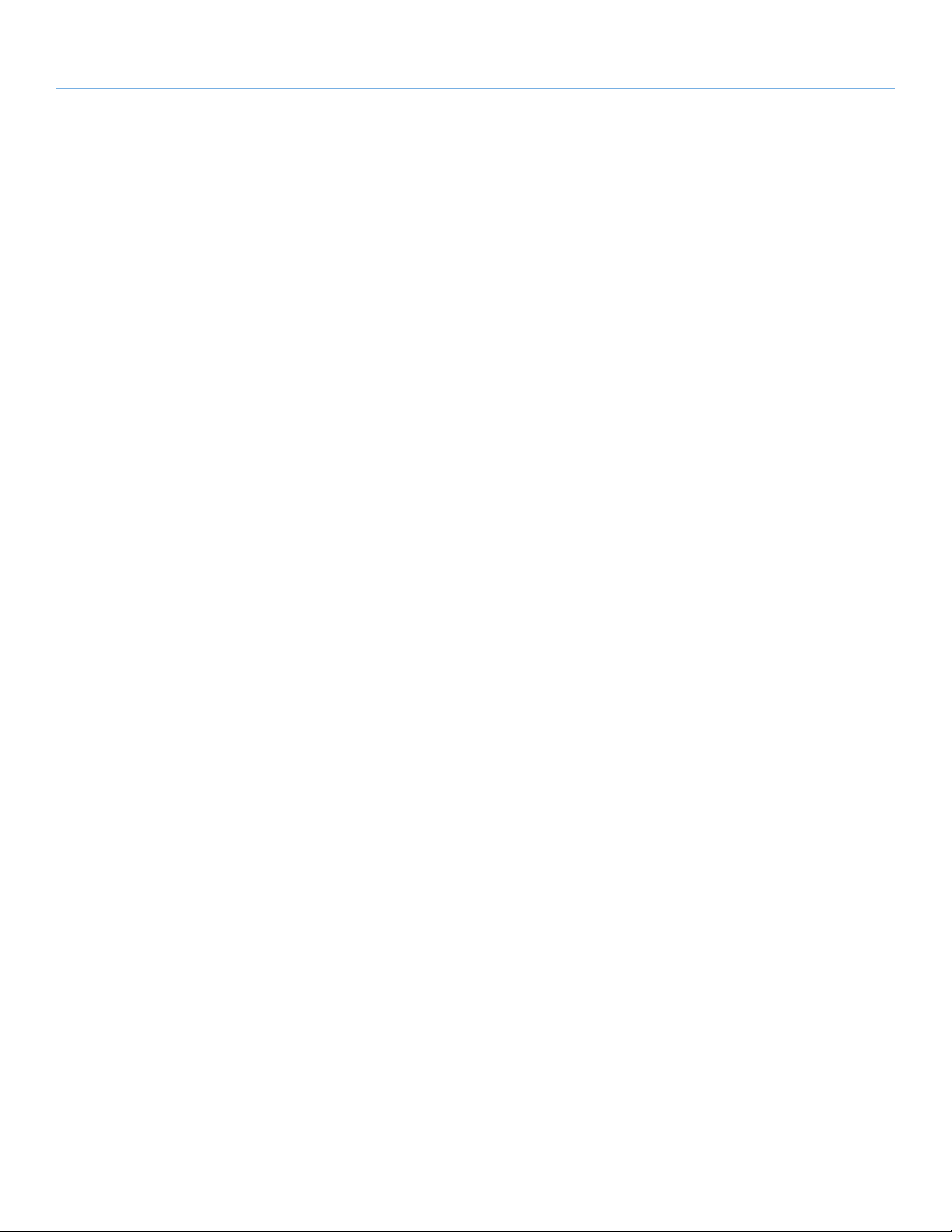
LaCie 2big Network 2 • DESIGN BY NEIL POULTON Índice
Manual de Usuario página 1
Índice
1. Introducción ................................................................................................................ 6
1.1. Requisitos mínimos del sistema ...................................................................................................... 7
1.1.1. Usuarios de Windows ....................................................................................................... 7
1.1.2. Usuarios de Mac ..............................................................................................................7
1.1.3. Usuarios de Linux ............................................................................................................. 7
1.2. Contenido del paquete.................................................................................................................. 8
1.3. Gestión del calor en discos duros................................................................................................... 9
1.4. Vistas de la unidad ..................................................................................................................... 10
1.4.1. Vista frontal .................................................................................................................... 10
1.4.2. Vista posterior ................................................................................................................ 10
1.4.3. Comportamiento de los LED ............................................................................................ 11
2. Conectar a una red ................................................................................................... 12
2.1. PASO 1: Conectar la fuente de alimentación ................................................................................ 13
2.2. PASO 2: conectar el cable Ethernet ..............................................................................................14
2.3. PASO 3: conectar utilizando LaCie Network Assistant ....................................................................15
2.4. PASO 4: completar el asistente de instalación ............................................................................... 17
2.5. Funciones del botón de encendido y apagado .............................................................................. 18
2.6. Cómo asignar una dirección IP estática ........................................................................................ 19
3. Archivos: acceso y transferencia ................................................................................ 20
3.1. Acerca de los recursos compartidos.............................................................................................. 20
3.2. Acceso a recursos compartidos mediante LaCie Network Assistant .................................................. 21
3.2.1. Cambio de usuario ......................................................................................................... 23
3.2.2. Asignar recursos compartidos .......................................................................................... 24
3.3. Acceso a los recursos compartidos mediante el explorador de archivos ........................................... 25
3.3.1. Sobre el explorador de archivos ....................................................................................... 25
3.4. Acceso a los recursos compartidos mediante USB ......................................................................... 26
3.4.1. PASO 1: Conexión del cable USB .................................................................................... 27
3.4.2. PASO 2: encender la unidad ........................................................................................... 28
3.4.3. Desconectar la conexión USB .......................................................................................... 29
3.5. Acceso a los recursos compartidos desde Internet .......................................................................... 30
3.6. Acceso a los recursos compartidos mediante FTP ..........................................................................31
3.7. Servidor multimedia .................................................................................................................... 32
3.8. Servidor de música iTunes ........................................................................................................... 33
4. Administración de la unidad LaCie 2big Network 2 .................................................. 34
4.1. Cuadro de instrumentos: acceso .................................................................................................. 35
4.2. Cuadro de instrumentos: página de bienvenida ............................................................................. 36
4.3. Cuadro de instrumentos: navegación ........................................................................................... 36
4.4. Cuadro de instrumentos: cerrar sesión .......................................................................................... 36
4.5. Cuadro de instrumentos: Reiniciar/Cerrar ..................................................................................... 36
4.6. Cuadro de instrumentos: configuración general ............................................................................37
4.6.1. Active Directory (Directorio activo) ................................................................................... 38
4.7. Cuadro de instrumentos: Users (Usuarios) ..................................................................................... 39
4.7.1. Cómo añadir un nuevo usuario ....................................................................................... 39
4.7.2. Suprimir un usuario ........................................................................................................ 40
4.7.3. Modificar un usuario ....................................................................................................... 40
4.8. Cuadro de instrumentos: Grupos ................................................................................................. 41
4.8.1. Agregar un grupo nuevo ................................................................................................. 41
4.8.2. Modificar un grupo ......................................................................................................... 41
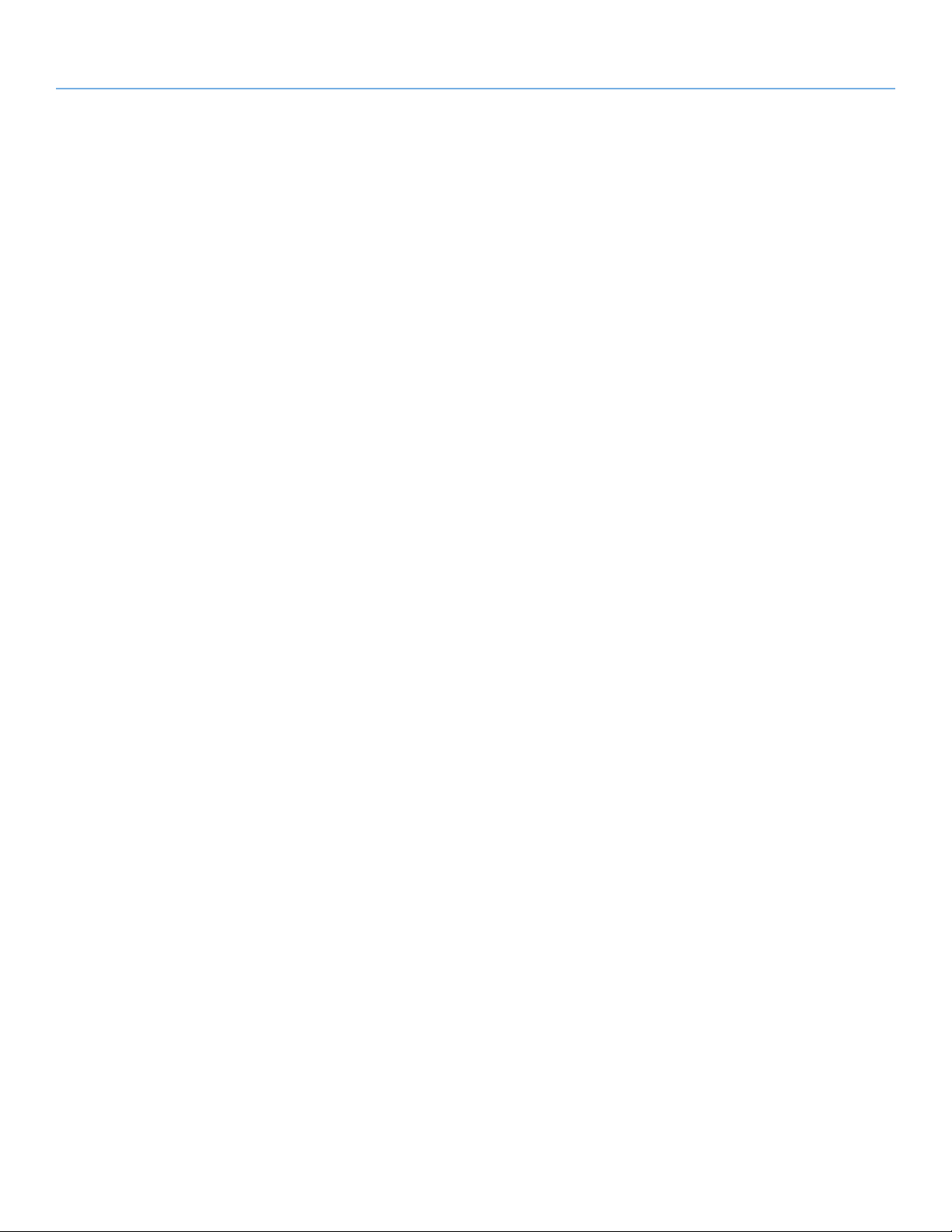
LaCie 2big Network 2 • DESIGN BY NEIL POULTON Índice
Manual de Usuario página 2
4.8.3. Suprimir un grupo .......................................................................................................... 42
4.8.4. Agregar y suprimir usuarios de un grupo .......................................................................... 42
4.9. Cuadro de instrumentos: Recursos compartidos ............................................................................ 43
4.9.1. Cómo añadir un nuevo recurso compartido ...................................................................... 43
4.9.2. Modificar un recurso compartido ..................................................................................... 43
4.9.3. Suprimir un recurso compartido ....................................................................................... 44
4.9.4. Configurar y modificar derechos de acceso para usuarios y grupos .................................... 45
4.9.5. Acerca de los derechos de acceso ................................................................................... 45
4.9.6. Especificar protocolos de acceso a nivel de recurso compartido ......................................... 46
4.10. Cuadro de instrumentos: Red ....................................................................................................... 47
4.10.1. Configuración estándar .................................................................................................. 47
4.10.2. Opciones avanzadas ...................................................................................................... 48
4.11. Cuadro de instrumentos: Información de la unidad ....................................................................... 49
4.11.1. Formateo de la unidad 2big Network 2 ............................................................................ 49
4.11.2. Modificar la capacidad del recurso compartido de USB ..................................................... 50
4.12. Cuadro de instrumentos: Gestión Eco ..........................................................................................51
4.12.1. Gestión del SAI .............................................................................................................. 52
4.12.2. Wake on LAN ................................................................................................................ 53
4.13. Cuadro de instrumentos: soporte ................................................................................................. 54
4.13.1. Eventos de notificación por correo electrónico .................................................................. 55
4.14. Cuadro de instrumentos: descargar .............................................................................................. 56
4.14.1. Configuración de la página de descargas ........................................................................ 56
4.15. Cuadro de instrumentos: Copy (Copiar) ....................................................................................... 57
4.15.1. Crear un trabajo de copia de seguridad ........................................................................... 57
4.16. Cuadro de instrumentos: External Ports (Puertos externos)............................................................... 58
4.16.1. Conectar un disco duro externo ....................................................................................... 59
4.17. Cuadro de instrumentos: RAID ..................................................................................................... 60
4.17.1. Modificar el modo RAID .................................................................................................. 60
4.17.2. Acerca de los modos RAID .............................................................................................. 61
4.17.3. Instalar una nueva unidad ............................................................................................... 62
4.18. Actualizar el software del producto ............................................................................................... 63
4.18.1. Método 2: Actualizar con el software LaCie Network Assistant ............................................ 64
4.19. Restablecer la configuración original ............................................................................................ 65
5. Información técnica ................................................................................................... 66
5.1. Optimización de las transmisiones de datos .................................................................................. 66
6. Solución de problemas .............................................................................................. 67
6.1. Registro del sistema .................................................................................................................... 67
6.2. Actualización de los manuales ..................................................................................................... 67
6.3. Solución de problemas de la conexión de red ............................................................................... 68
6.4. Solución de problemas de la conexión USB ..................................................................................70
6.4.1. Usuarios de Mac ............................................................................................................ 70
6.4.2. Usuarios de Windows ..................................................................................................... 72
7. Cómo acceder al servicio técnico ............................................................................... 74
7.1. Datos de contacto del servicio de soporte técnico de LaCie ............................................................ 75
8. Información acerca de la garantía ............................................................................ 76
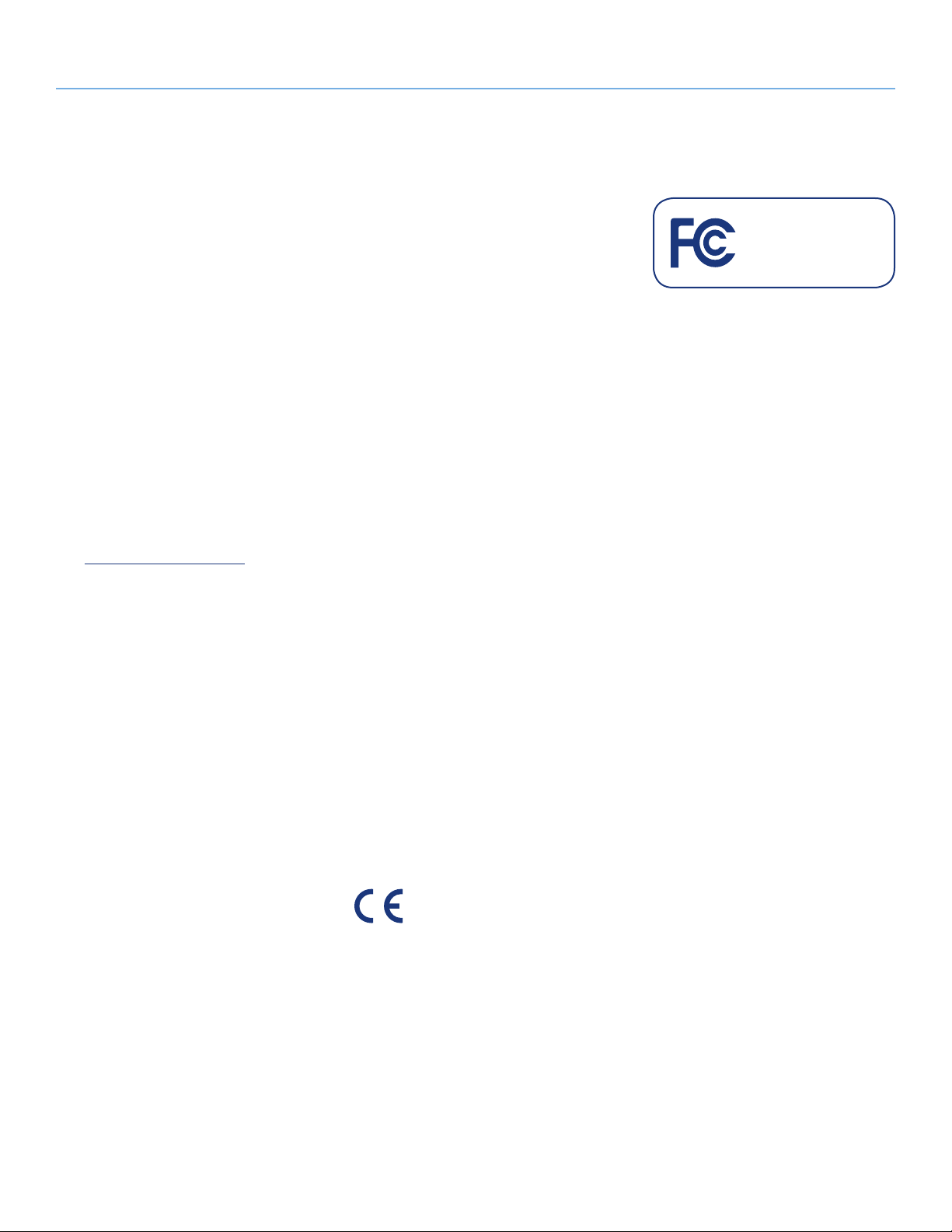
LaCie 2big Network 2 • DESIGN BY NEIL POULTON Prólogo
Manual de Usuario página 3
Derechos de autor
Copyright © 2010 LaCie. Todos los
derechos reservados. No está permitida
la reproducción, almacenamiento en un
sistema de recuperación o transmisión
bajo cualquier forma o por cualquier medio, ya sea electrónico, mecánico, por
fotocopia, registro o por cualquier otra
forma, de ninguna parte de la presente
publicación sin la previa autorización por
escrito de LaCie.
Licencias y software gratuito
LaCie 2big Network 2 suministra software
protegido por copyright con licencia bajo
GPL, AFL, Apache, Apple, BSD, GNU
LGPL, MIT, OpenLDAP, OpenSSL, PHP,
Python y Creative Common. También incluye software gratuito cuyo código fuente
se puede descargar del sitio web de LaCie: www.lacie.com/es/support/
© 2007-2008, Thomas BERNARD.
© 2006 Allan Saddi allan@saddi.com
© 2004, Jan Kneschke, incremental.
© 2001-2006, Patrick K. O’Brien y contribuidores.
© 2003-2009 Stuart Bishop stuart@stuartbishop.net.
© 2006 Kirill Simonov.
© 1996-2006 Julian R Seward.
© 2004, 2005 Darren Tucker. Todos los
derechos reservados.
© 1997-2008 University of Cambridge.
Todos los derechos reservados.
© 2007-2008, Google Inc. Reservados
todos los derechos.
© 1990-2003 Sleepycat Software. Todos los derechos reservados.
© 1995-2004 Jean-loup Gailly y Mark
Adler.
© 2004 Micah Dowty.
® 1997-2006 por Secret Labs AB
® 1995-2006 por Fredrik Lundh.
© 1988,1990,1993,1994 por Paul Vixie.
© 2007-2009 Charles du Jeu.
Esta lista de licencias puede evolucionar con el tiempo y se puede encontrar
en la interfaz de usuario bajo el epígrafe
“Créditos”.
Marcas comerciales
Apple, Mac, Time Machine, and Macintosh are registered trademarks of Apple
Computer, Inc. Microsoft, Windows XP,
Windows Vista, and Windows 7 are registered trademarks of Microsoft Corporation. Todas las demás marcas comerciales citadas en este manual son propiedad
de sus respectivos titulares.
Modificaciones
Este documento tiene un carácter meramente informativo y puede ser modificado
sin previo aviso. Aunque se ha procurado
garantizar la exactitud del contenido en
la elaboración de este documento, LaCie
declina toda responsabilidad derivada de
los errores u omisiones de este documento o del uso de la información contenida
en el mismo. LaCie se reserva el derecho
de efectuar cambios o revisiones en el
diseño del producto o en su manual, sin
ningún tipo de limitación y sin obligación
de notificar a persona alguna dichas revisiones o cambios.
Declaración de cumplimiento de
la reglamentación canadiense
Este aparato digital de Clase A cumple
todos los requisitos del Reglamento Canadiense sobre Equipos Causantes de
Interferencias.
Conformidad con ROHS
Este producto cumple la normativa ROHS
(Directiva Europea 2002/95/EC sobre las
limitaciones de sustancias peligrosas).
Declaración de
obtención de la
Certificación CE
LaCie garantiza que este producto
cumple las siguientes normas europeas:
Clase B EN60950, EN55022, EN500821, EN61000-3-2
En relación con los requisitos establecidos
en: Directiva sobre bajo tensión 73/23/
EEC, Directiva sobre compatibilidad electromagnética 89/336/EEC
Declaración de la FCC
LaCie 2big Network 2
Acreditado el cumplimiento
de las normas FCC para uso
doméstico y de oficina
NOTA: Este equipo ha sido sometido a
prueba y se ha determinado que satisface
los límites establecidos para ser clasificado como dispositivo digital de Clase B
de acuerdo con la Sección 15 del Reglamento FCC. Estos límites están diseñados
para proporcionar una protección razonable contra las interferencias perjudiciales
en una instalación residencial. Este equipo genera, utiliza y puede radiar energía
electromagnética y, si no se instala ni se
utiliza según el manual de instrucciones,
puede causar interferencias perjudiciales
en las radiocomunicaciones. No obstante,
no se garantiza que no se produzcan interferencias en una instalación particular.
Si el equipo causa interferencias perjudiciales en la recepción de la señal de radio
o televisión (lo cual puede comprobarse
encendiéndolo y apagándolo alternativamente), se recomienda al usuario que
intente corregir la interferencia siguiendo
uno o varios de estos procedimientos:
✦ Cambiar la orientación o la ubi-
cación de la antena receptora.
✦ Aumentar la separación entre el
equipo y el receptor.
✦ Conectar el equipo a una toma de
corriente de un circuito distinto de
aquel al que esté conectado el receptor de radio o TV.
✦ Consultar al distribuidor o a un téc-
nico experto en radio o televisión
para obtener ayuda.
✦ Las modificaciones de este pro-
ducto que no estén autorizadas por
LaCie podrían invalidar las normativas de la Comisión Federal de las
Comunicaciones (FCC) y del Ministerio de Industria de Canadá (Industry Canada) y negar su derecho
para utilizar el producto.
100202 v1.2
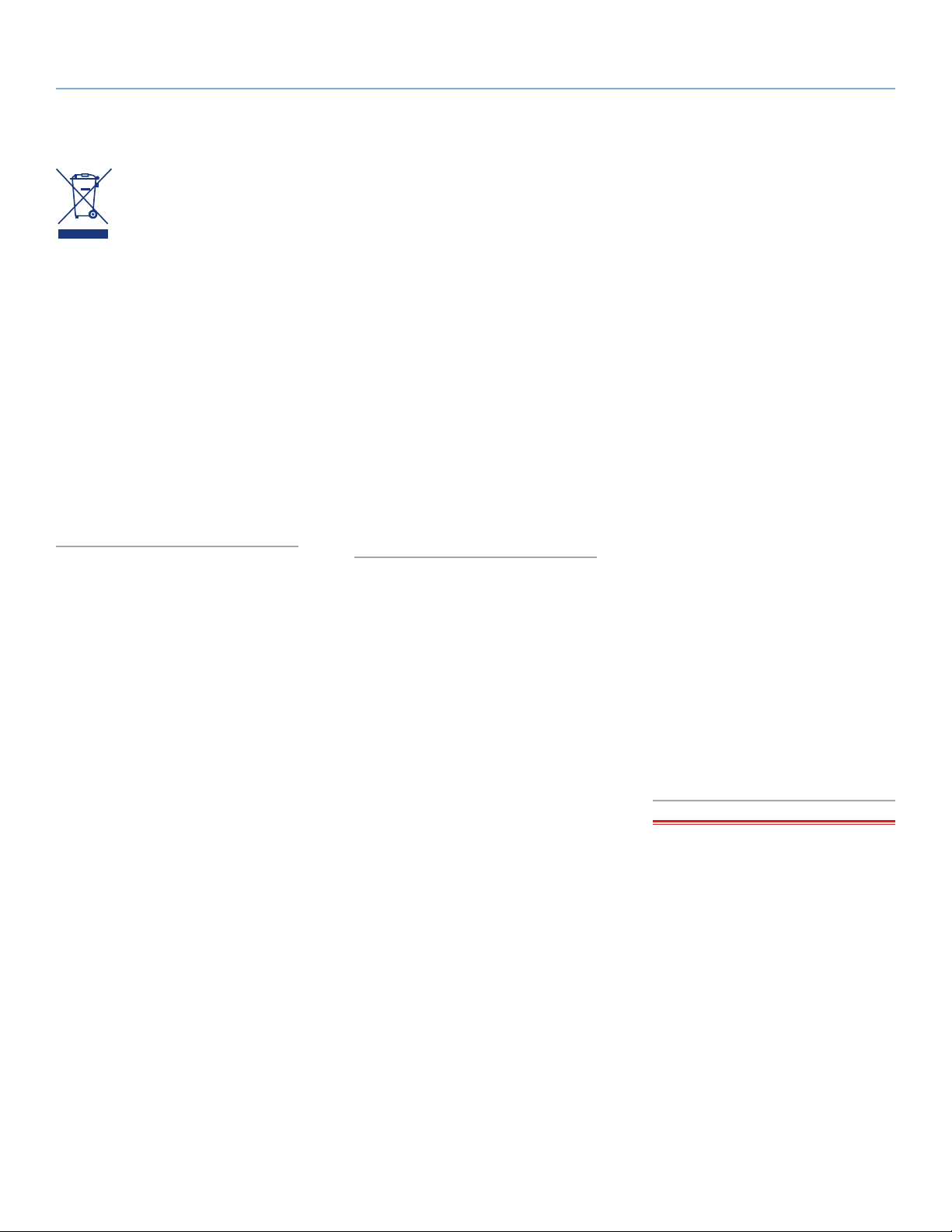
LaCie 2big Network 2 • DESIGN BY NEIL POULTON Prólogo
Manual de Usuario página 4
Este símbolo en el producto
o en su embalaje indica que
este producto no se debe tirar con la basura doméstica.
Así que es su responsabilidad tirarlo en el punto de recogida designado para el reciclaje de equipos electrónicos y eléctricos. La recogida selectiva
y el reciclaje de sus equipos desechados
en el momento de la recogida ayudan a
conservar los recursos naturales, además
de asegurar que se recicla de forma que
se protege la salud humana y el medio
ambiente. Para obtener más información
sobre dónde puede desechar sus equipos
para el reciclaje, contacte con la oficina
municipal, el servicio de recogida de basura doméstica o la tienda en la que compró el producto.
Precauciones en materia de
sanidad y seguridad
✦ Sólo el personal cualificado está
autorizado a llevar a cabo el mantenimiento de este dispositivo.
✦ Lea detenidamente este Manual de
usuario y ejecute correctamente la
guía de instalación.
✦ No abra la unidad LaCie 2big Net-
work 2 ni intente desmontarla o
modificarla. Para evitar el riesgo de
descarga eléctrica, incendio, cortocircuito o radiación peligrosa, no
introduzca objetos metálicos en la
unidad. La unidad LaCie 2big Network 2 no contiene ninguna pieza
que deba ser reparada o sustituida
por el usuario. Si la unidad aparenta estar averiada, haga que la
revise personal de mantenimiento
cualificado del Servicio de soporte
técnico de LaCie.
✦ No exponga nunca la unidad a la
lluvia, ni la utilice cerca del agua o
en lugares húmedos o mojados. No
coloque nunca objetos que contengan líquidos encima de la unidad
LaCie 2big Network 2 que puedan
derramarse e introducirse por sus
aperturas. Si lo hace, podría aumentar el riesgo de descarga eléctrica, cortocircuito, incendio o daños personales.
✦ Requisitos de alimentación de 100-
240 V~, 0,9 A, 50-60 Hz, (fluctuaciones de la tensión de alimentación que no superen ± 10% de
la tensión nominal, sobrecargas de
tensión transitorias en conformidad
con la categoría II de sobrecarga
de tensión).
Precauciones generales de
uso
✦ No exponga la unidad LaCie 2big
Network 2 a temperaturas que no
estén comprendidas entre 5° C y
35° C; o a una humedad en funcionamiento que no esté comprendida
entre 5 y 80 %, sin condensación, o
a una humedad cuando no esté en
funcionamiento que no esté comprendida entre 10 y 90 %, sin condensación. Podría dañarla o deformar su carcasa. No coloque la
unidad LaCie 2big Network 2 cerca
de fuentes de calor ni la exponga
a la radiación solar directa (ni siquiera a través de una ventana).
Tampoco la coloque en lugares
demasiado fríos o húmedos, ya que
podría dañarla. Por motivos de
calentamiento, LaCie recomienda
que los usuarios no apilen varias
unidades 2big Network 2.
✦ Desenchufe siempre la unidad La-
Cie 2big Network 2 de la toma de
corriente en caso de tormenta eléctrica y cuando no vaya a utilizarlo
durante un periodo prolongado. Así
reducirá el riesgo de descarga eléctrica, cortocircuito o incendio.
✦ Utilice únicamente la fuente de ali-
mentación que se suministra con el
dispositivo.
✦ No utilice la unidad LaCie 2big
Network 2 cerca de otros aparatos
eléctricos como televisores o radios.
Puede provocar interferencias que
afecten negativamente al funcionamiento de otros productos.
✦ No coloque la unidad LaCie
2big Network 2 cerca de fuentes de interferencias magnéticas,
como monitores, televisores o altavoces. Las interferencias magnéticas pueden alterar el funcionamiento y estabilidad de su
unidad LaCie 2big Network 2.
Evite colocar objetos pesados encima del dispositivo LaCie 2big
Network 2.
✦ No manipule nunca la unidad LaC-
ie 2big Network 2 con brusquedad.
Si detecta algún problema, consulte
la sección Solución de problemas
de este manual.
INFORMACIÓN IMPORTANTE: Cu-
alquier pérdida, corrupción o destrucción
de datos ocasionada durante el uso de
una unidad LaCie es responsabilidad exclusiva del usuario y en ningún caso se responsabilizará a LaCie de la recuperación
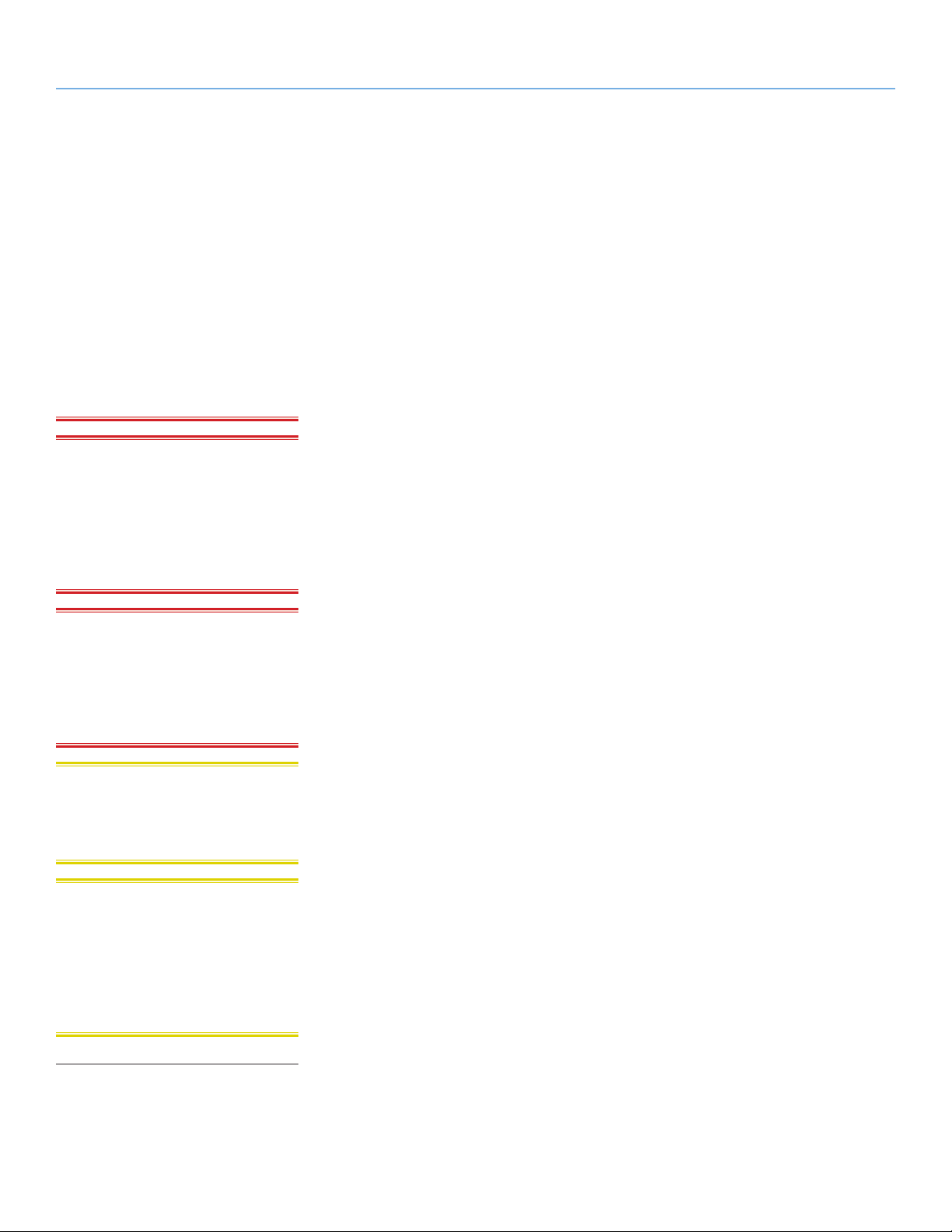
LaCie 2big Network 2 • DESIGN BY NEIL POULTON Prólogo
Manual de Usuario página 5
o el restablecimiento de dichos datos.
Para evitar la pérdida de datos, LaCie le
recomienda encarecidamente que realice
DOS copias de sus datos: una copia en
el disco duro externo, por ejemplo, y una
segunda copia en el disco duro interno,
en otro disco duro externo o en algún otro
tipo de medio de almacenamiento extraíble. LaCie ofrece una línea completa
de unidades CD y DVD. Si desea obtener
más información sobre la realización de
copias de seguridad, visite nuestro sitio
Web.
INFORMACIÓN IMPORTANTE: 1
GB = 1.000.000.000 bytes. 1 TB =
1.000.000.000.000 bytes. Una vez
formateada, la capacidad de almacenamiento real disponible varía según el
entorno operativo (normalmente, un 10%
menos).
INFORMACIÓN IMPORTANTE: al-
gunas mejoras aplicadas al producto durante su vida útil pueden causar discrepancias entre la información y las capturas
de pantalla del manual y la experiencia
real del usuario.
PRECAUCIÓN: Las modificaciones no
autorizadas por el fabricante pueden anular la autorización del usuario para utilizar
el equipo.
PRECAUCIÓN: para satisfacer los
límites de emisión FCC y evitar interferencias en la recepción de televisores y
radios próximas, es necesario utilizar un
cable de alimentación blindado. Es esencial que sólo se utilice el cable de alimentación suministrado.
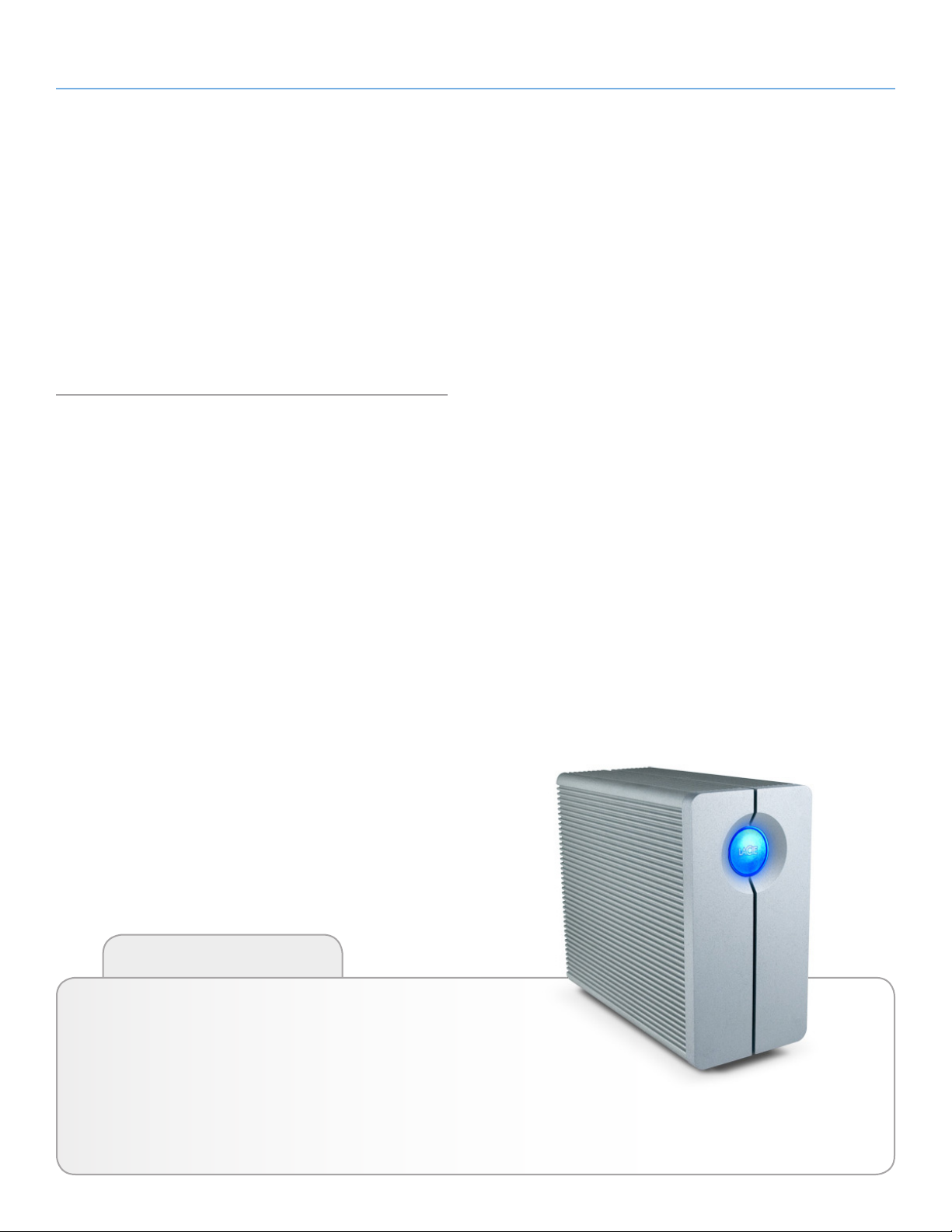
LaCie 2big Network 2 • DESIGN BY NEIL POULTON Introducción
Manual de Usuario página 6
1. Introducción
Le felicitamos por la adquisición de una unidad LaCie 2big Network
2. Diseñada para satisfacer las necesidades de uso compartido y
copia de seguridad de datos, LaCie 2big Network 2 representa la
nueva generación del almacenamiento compartido con seguridad.
Para navegar por este manual, utilice los marcadores del PDF o
consulte el índice. Para acceder a secciones importantes, consulte
el cuadro de Enlaces rápidos que aparece a continuación.
Enlaces rápidos
Haga clic en un tema:
✦ Conectar a una red
✦ Archivos: acceso y transferencia
✦ Administración de la unidad LaCie 2big Network 2
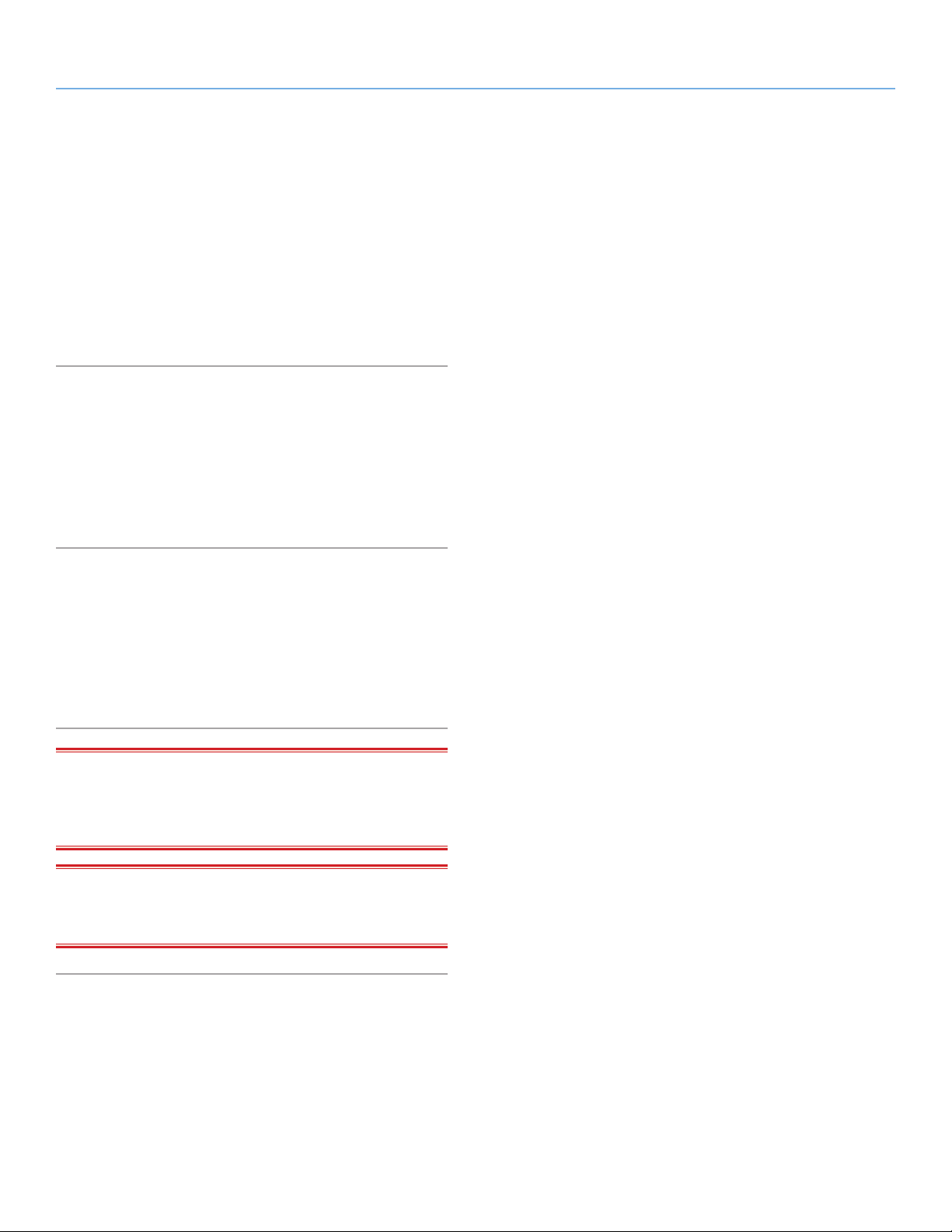
LaCie 2big Network 2 • DESIGN BY NEIL POULTON Introducción
Manual de Usuario página 7
1.1. Requisitos mínimos del sistema
1.1.1. Usuarios de Windows
✦ Ordenador con un adaptador de red Ethernet
✦ Usuarios de Windows XP, Windows Vista o Windows 7
✦ Espacio de disco mínimo disponible: 600 MB recomendado
✦ Buscadores Web: Internet Explorer 7.0, Firefox 3.0, Safari 3.0
o Chrome 2.0 o superior
1.1.2. Usuarios de Mac
✦ Ordenador con un adaptador de red Ethernet
✦ Mac OS X 10.4, 10.5 y 10.6
✦ Espacio de disco mínimo disponible: 600 MB recomendado
✦ Buscadores Web: Internet Explorer 7.0, Firefox 3.0, Safari 3.0
o Chrome 2.0 o superior
1.1.3. Usuarios de Linux
✦ Ordenador con un adaptador de red Ethernet
✦ Linux 2,6 o posterior
✦ Espacio de disco mínimo disponible: 600 MB recomendado
✦ Buscadores Web: Internet Explorer 7.0, Firefox 3.0, Safari 3.0
o Chrome 2.0 o superior
INFORMACIÓN IMPORTANTE: el rendimiento de la unidad
LaCie 2big Network 2 puede verse afectado por fuerzas externas
tales como la actividad de la red, el hardware, la distancia y la
configuración.
INFORMACIÓN IMPORTANTE: Para disfrutar de un rendimien-
to óptimo, use un router Gigabit Ethernet y una tarjeta Gigabit Ethernet en el ordenador host.
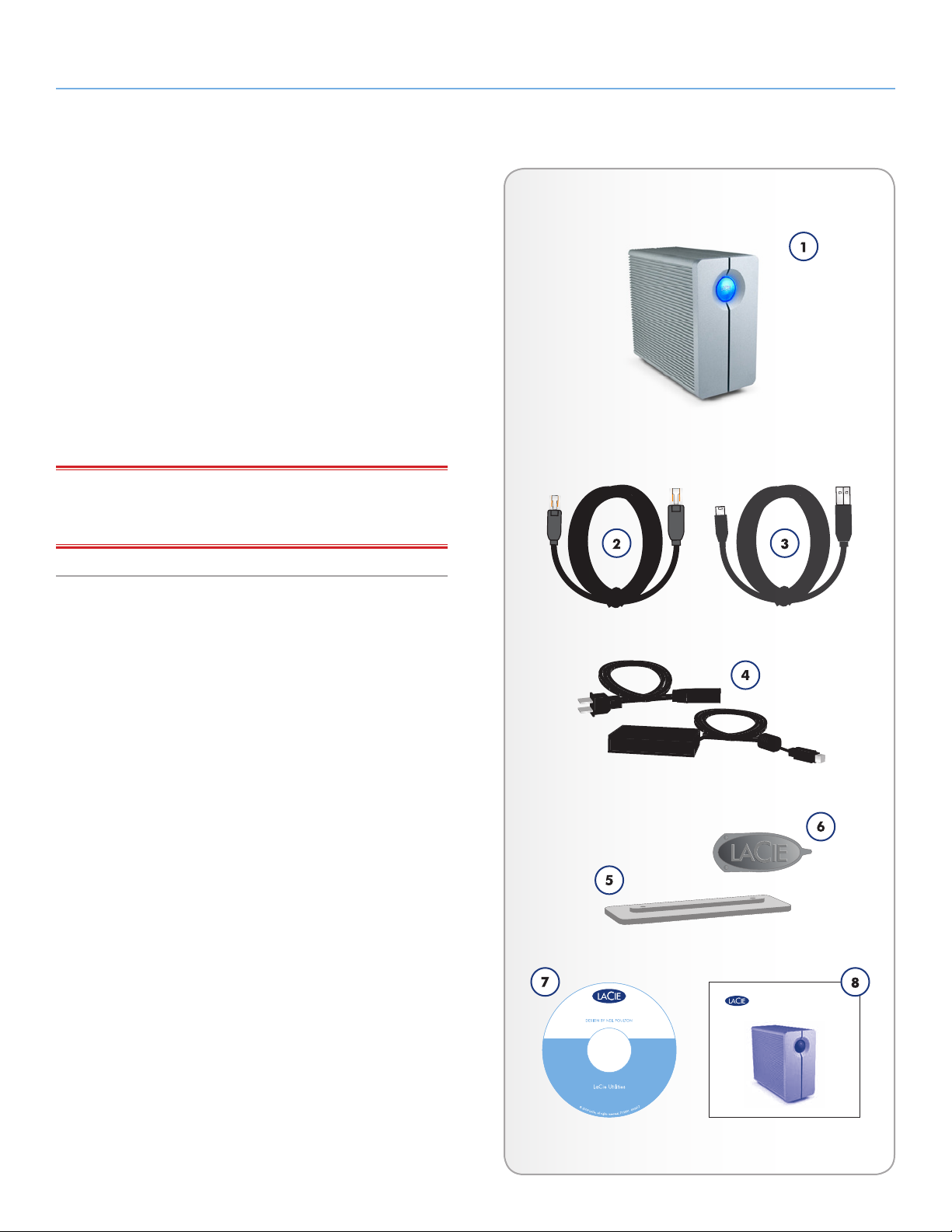
LaCie 2big Network 2 • DESIGN BY NEIL POULTON Introducción
Manual de Usuario página 8
1.2. Contenido del paquete
1. LaCie 2big Network 2
2. Cable Ethernet
3. Cable USB 2.0
4. Fuente de alimentación externa
5. Base para usar la unidad en posición vertical
6. Llaves para los cajones de los discos
7. CD-ROM de Utilidades con Manual del Usuario y software
8. Guía de instalación rápida
INFORMACIÓN IMPORTANTE: guarde el embalaje. En caso
de que fuera necesario reparar o revisar la unidad, ésta ha de ser
devuelta en su embalaje original.
2big Network 2
G^mphkd?Zfber
Gigabit Ethernet 2-bay RAID Server
DESI GN BY NEI L POU LTON
Quick Install Guide
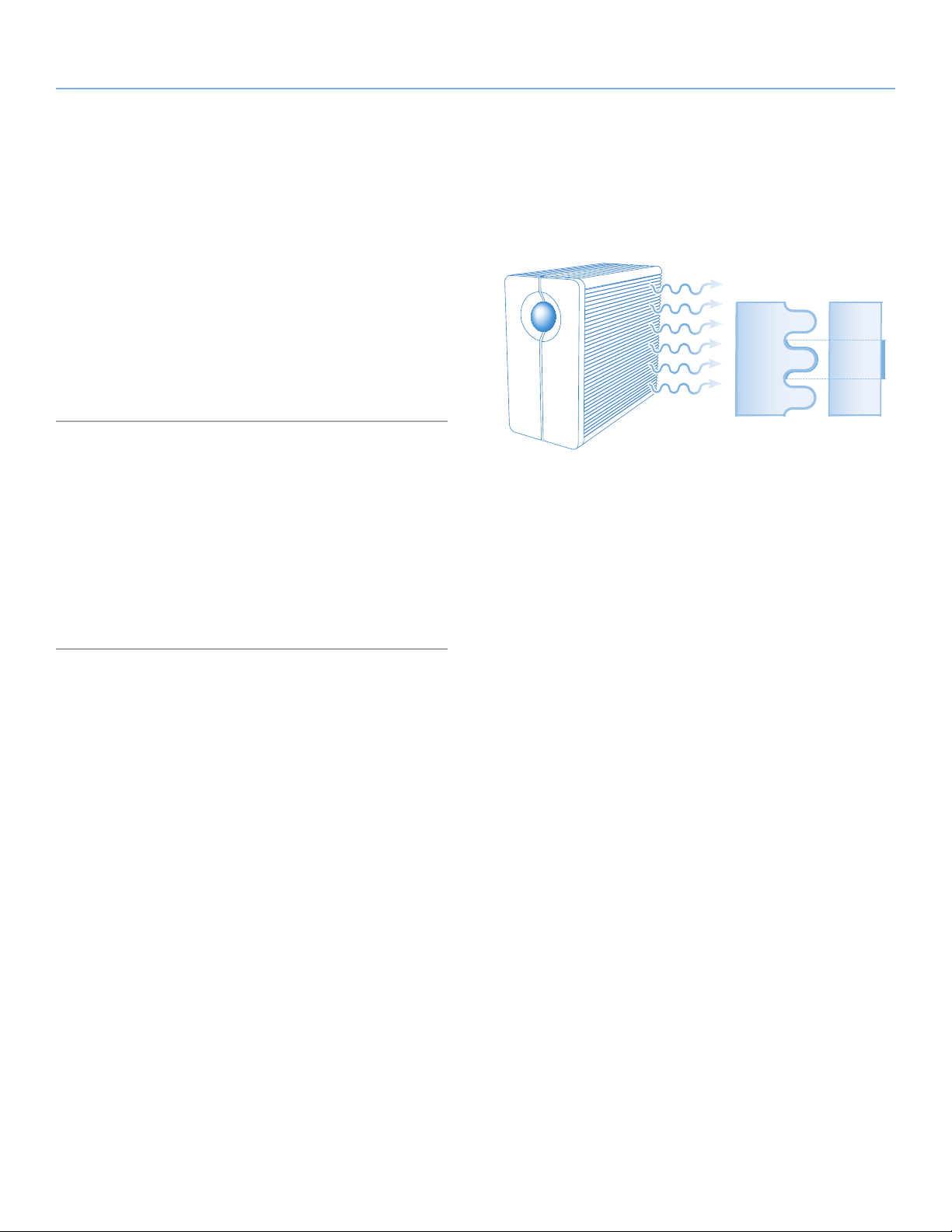
LaCie 2big Network 2 • DESIGN BY NEIL POULTON Introducción
Manual de Usuario página 9
1.3. Gestión del calor en discos
duros
Diseño para la disipación térmica
La estructura metálica de LaCie 2big Network 2 es perfecta para
disipar el calor de las unidades internas de forma natural. Su exclusivo diseño expulsa realmente el calor de las unidades internas hacia la carcasa externa. Esta característica hace que el calor se saque
fuera de la unidad interna, manteniéndola segura y prolongando su
vida útil y su fiabilidad. Por consiguiente, es normal que la carcasa
externa esté caliente al tocarla.
En vertical, horizontal e instalado en bastidor
La disipación térmica se maximiza cuando la unidad está en
posición vertical. Si tiene varias unidades LaCie apiladas una encima de otra, recuerde acoplar las patas de caucho adjuntas en la
base de las unidades para que pueda fluir aire entre ellas y pueda
funcionar de manera efectiva la disipación térmica. LaCie no recomienda apilar o montar en bastidor más de tres unidades una
encima de otra, especialmente si dichas unidades se encienden simultáneamente.
Exclusive d2 Heat Sink Design
Provides 60% more area for
heat dissipation & high reliability
Aluminum
Heat Sink
Design
Standard
Design
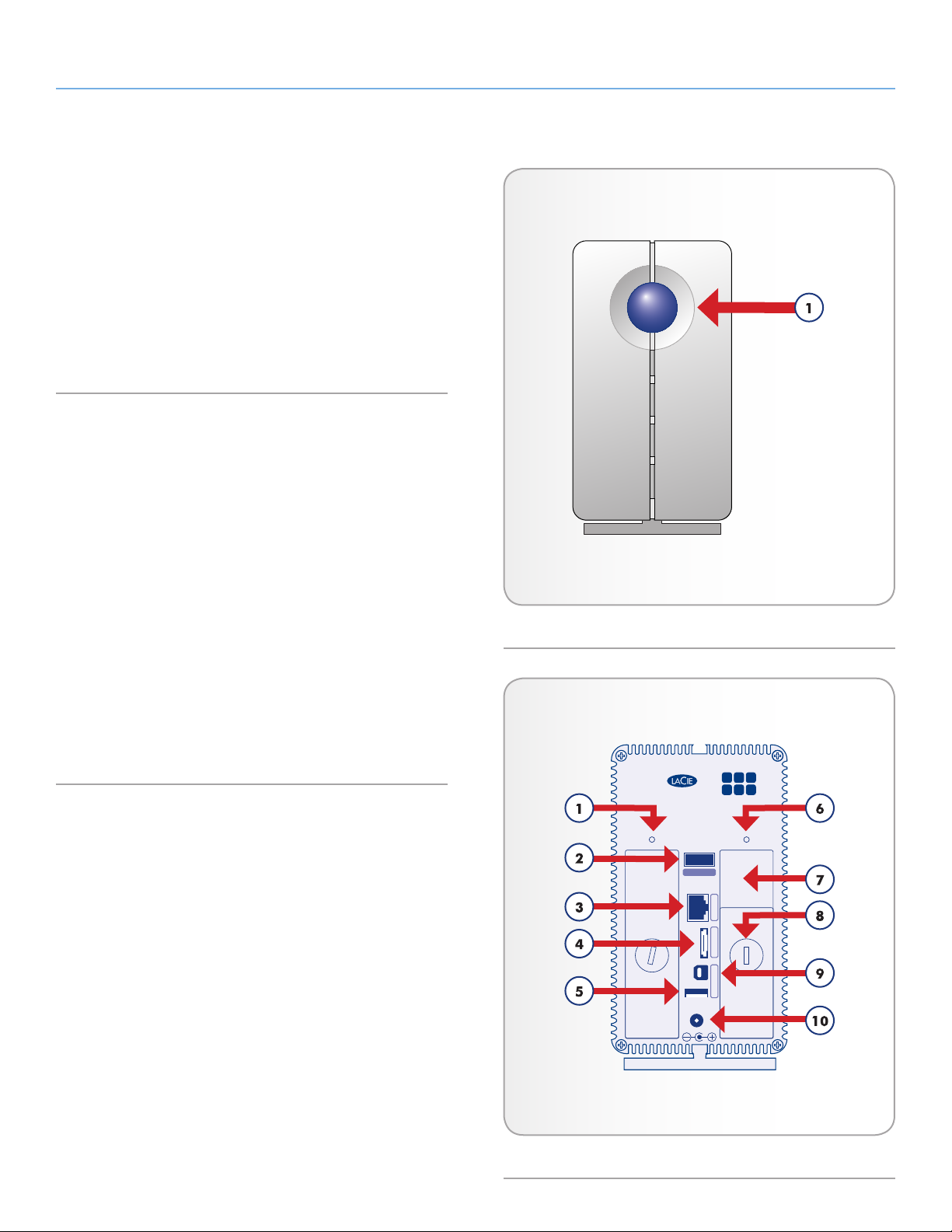
LaCie 2big Network 2 • DESIGN BY NEIL POULTON Introducción
Manual de Usuario página 10
1.4. Vistas de la unidad
1.4.1. Vista frontal
Botón e indicador de actividad: El botón azul permanece activo
para mostrar la actividad del disco (a no ser que lo apague utilizando el cuadro de instrumentos, la interfaz del usuario) y también
se puede configurar para ponerlo en modo de suspensión o para
reactivarlo. Para obtener información más detallada, consulte la
sección 2.5. Funciones del botón de encendido y apagado y 4.12.
Cuadro de instrumentos: Gestión Eco.
1.4.2. Vista posterior
1. LED de estado de la unidad de la izquierda
2. Encendido / apagado
3. Gigabit Ethernet
4. Expansión eSATA
5. Expansión USB 2.0
6. LED de estado de la unidad de la izquierda
7. Asa del compartimento de unidad
8. Cerradura de unidad
9. Conexión directa USB 2.0
10. Conector de alimentación
Fig. 01
=>LB@G>=;RG>BEIHNEMHG
HG
H??
E:G^L:M::NL;;
Fig. 02
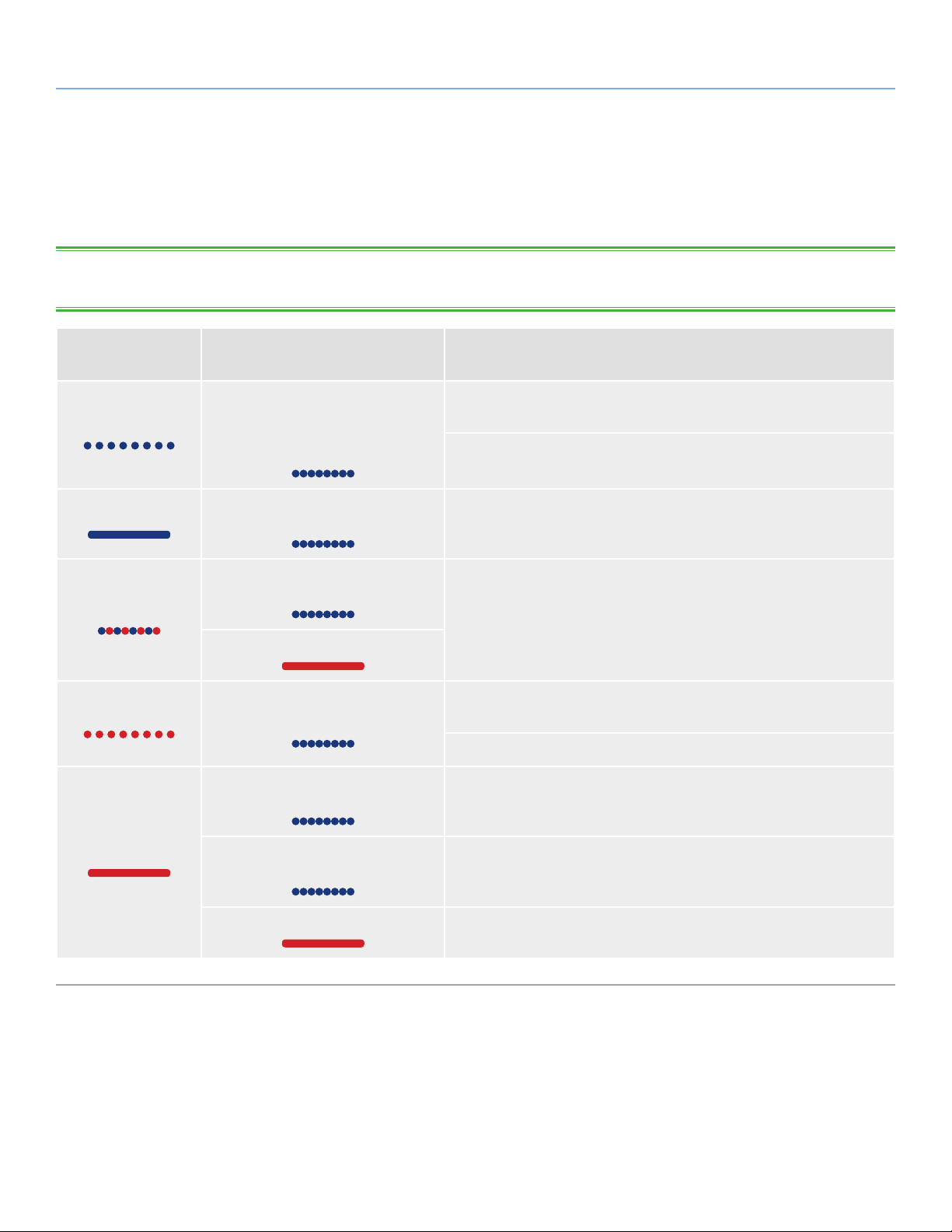
LaCie 2big Network 2 • DESIGN BY NEIL POULTON Introducción
Manual de Usuario página 11
1.4.3. Comportamiento de los LED
Los indicadores LED frontales y posteriores indican el estado y la actividad de la unidad. En esta sección se describe el comportamiento de los
indicadores LED.
NOTA TÉCNICA: Incluso si ha apagado el indicador LED frontal utilizando el cuadro de instrumentos (4.12. Cuadro de instrumentos: Gestión
Eco), los eventos que activan una luz roja siempre causarán que se encienda el LED frontal.
Color del LED
frontal
Azul parpadeante
Azul fijo
Parpadeo azul/rojo
Rojo parpadeante
Color del indicador LED
trasero
Indicadores LED de actividad para
discos operativos
(hasta que hayan inicializado
completamente)
Indicadores LED de actividad para
discos operativos
Indicadores LED de actividad para
discos operativos
Rojo fijo en los discos no funcionales
Indicadores LED de actividad para
discos operativos
Indicadores LED de actividad para
discos operativos
Estado de 2big Network 2
Se produce mientras la unidad 2big está iniciando, terminará cuando los
discos estén completamente iniciados
Sincronización del RAID; terminará cuando la operación concluya
Disco funcionando (lectura/escritura)
RAID degradado; los datos están intactos pero ya no están protegidos de
los discos con errores
Se ha cortado el suministro eléctrico pero todavía se suministra a través
del SAI
Alerta de temperatura (primer nivel)
Alerta de temperatura (nivel crítico) - el producto se apagará
Rojo fijo
Indicadores LED de actividad para
discos operativos
Rojo fijo en los discos no funcionales
Se ha cortado el suministro eléctrico y el SAI se ha quedado sin electricidad de reserva. El producto se apagará
El RAID ha fallado y se han perdido datos
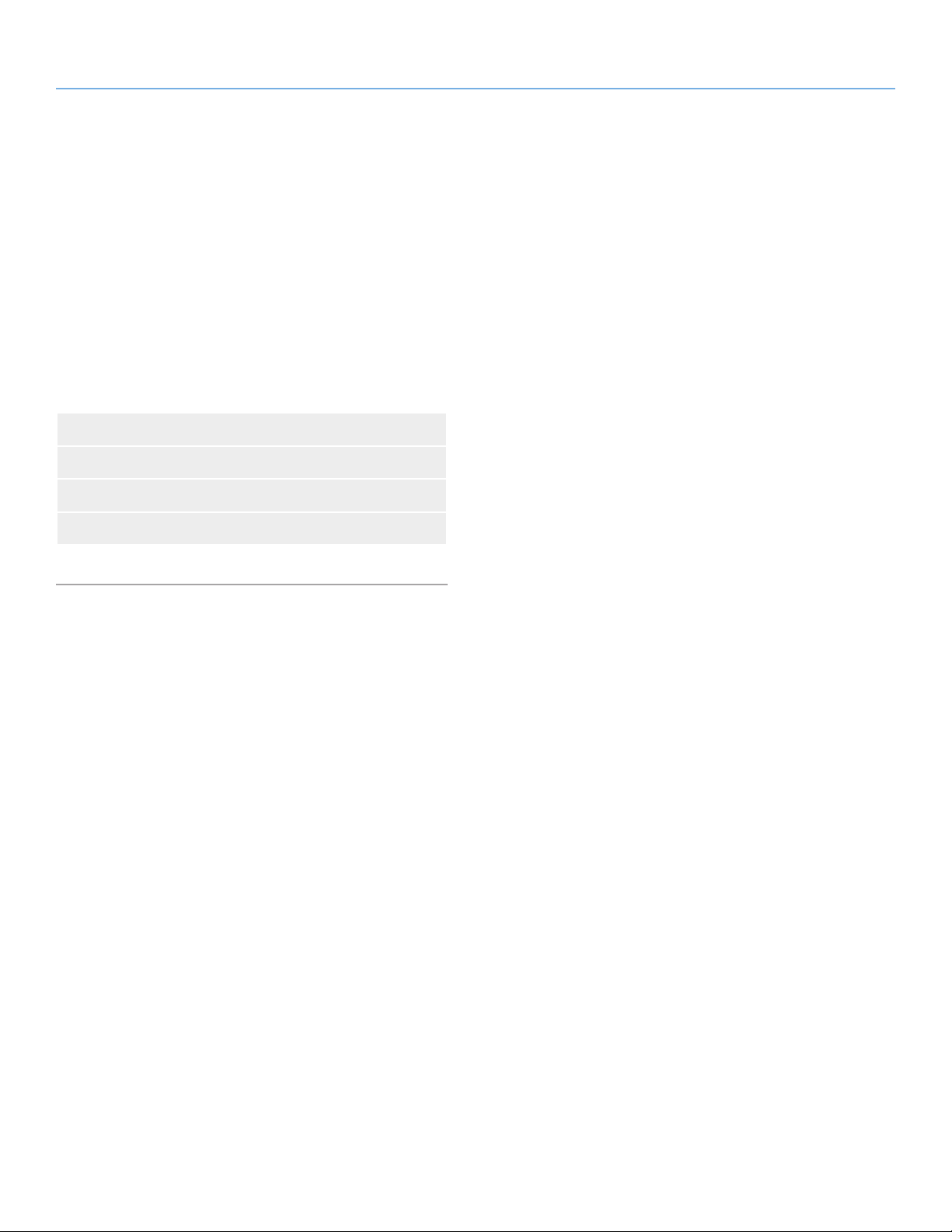
LaCie 2big Network 2 • DESIGN BY NEIL POULTON Conectar a una red
Manual de Usuario página 12
2. Conectar a una red
Se puede conectar la unidad 2big Network 2 directamente a un
ordenador a través de USB o a la red a través de Ethernet. Este
capítulo explica cómo conectar el disco duro a la red. Para obtener
información sobre cómo conectarse a un ordenador, consulte el
capítulo 3.4. Acceso a los recursos compartidos mediante USB.
Siga estos pasos para conectar la unidad LaCie 2big Network 2 a
la red:
2.1. PASO 1: Conectar la fuente de alimentación
2.2. PASO 2: conectar el cable Ethernet
2.3. PASO 3: conectar utilizando LaCie Network Assistant
2.4. PASO 4: completar el asistente de instalación
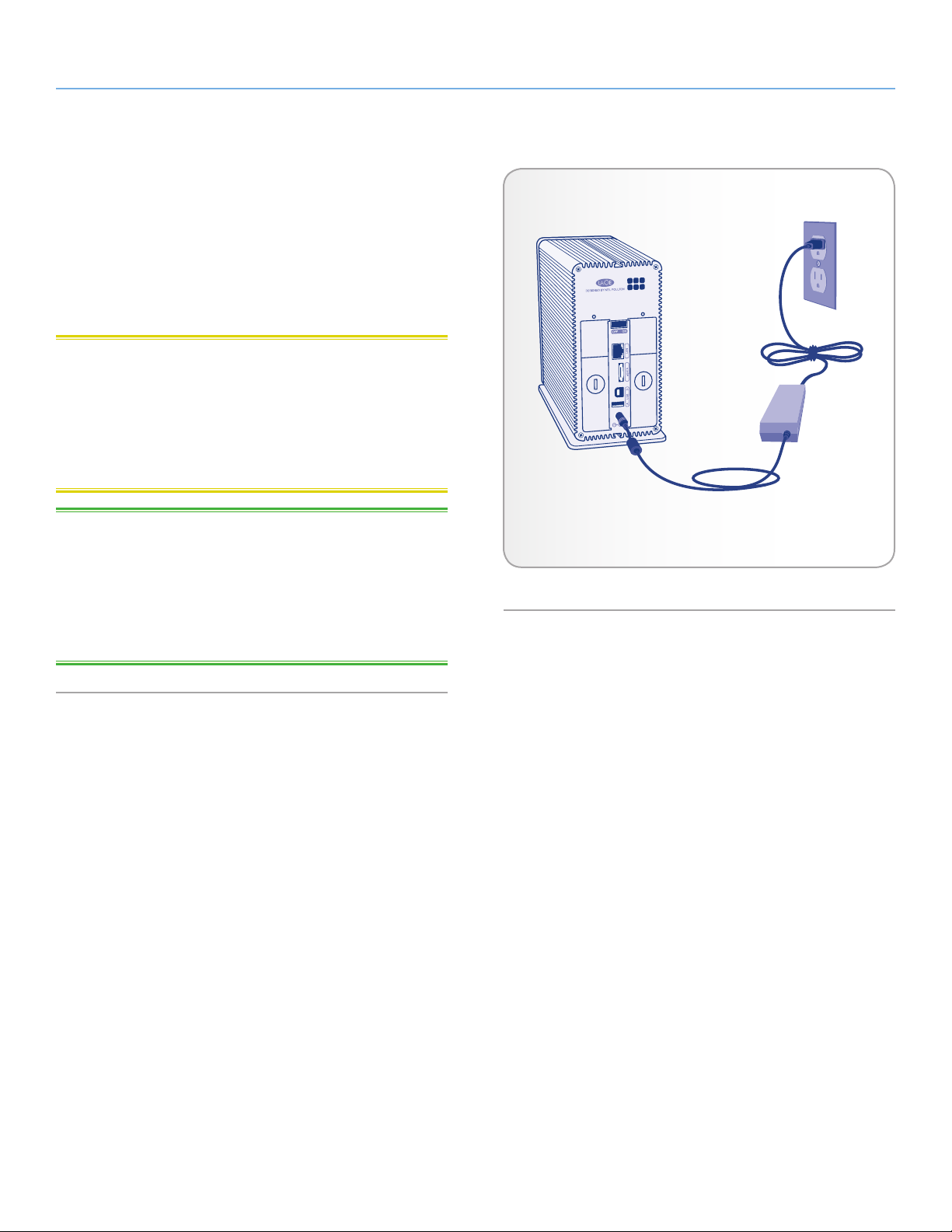
LaCie 2big Network 2 • DESIGN BY NEIL POULTON Conectar a una red
Manual de Usuario página 13
2.1. PASO 1: Conectar la fuente de
alimentación
1. Conecte la fuente de alimentación al enchufe de pared y a la
unidad LaCie 2big Network 2 (Fig. 03).
Continúe en el paso 2, sección 2.2. PASO 2: conectar el cable
Ethernet.
PRECAUCIÓN: Utilice solamente el adaptador de CA que se sum-
inistra con este dispositivo específico de LaCie. No utilice una fuente
de alimentación de otro dispositivo LaCie o de otro fabricante. El
uso de otros cables o fuentes de alimentación puede dañar la unidad y anular la garantía. Antes de transportar la unidad LaCie, extraiga siempre el adaptador de CA. Si no lo hace, puede provocar
daños en la unidad y anular la garantía.
NOTA TÉCNICA: Esta unidad LaCie también se puede utilizar en
el extranjero gracias a su fuente de alimentación autoconmutada de
100-240 V. Para utilizar esta función, quizá necesite adquirir un cable o un adaptador adecuado. LaCie declina toda responsabilidad
por los desperfectos causados a la unidad como consecuencia del
uso de un adaptador inadecuado. El uso de un adaptador distinto
del recomendado por LaCie anulará la garantía.
Fig. 03
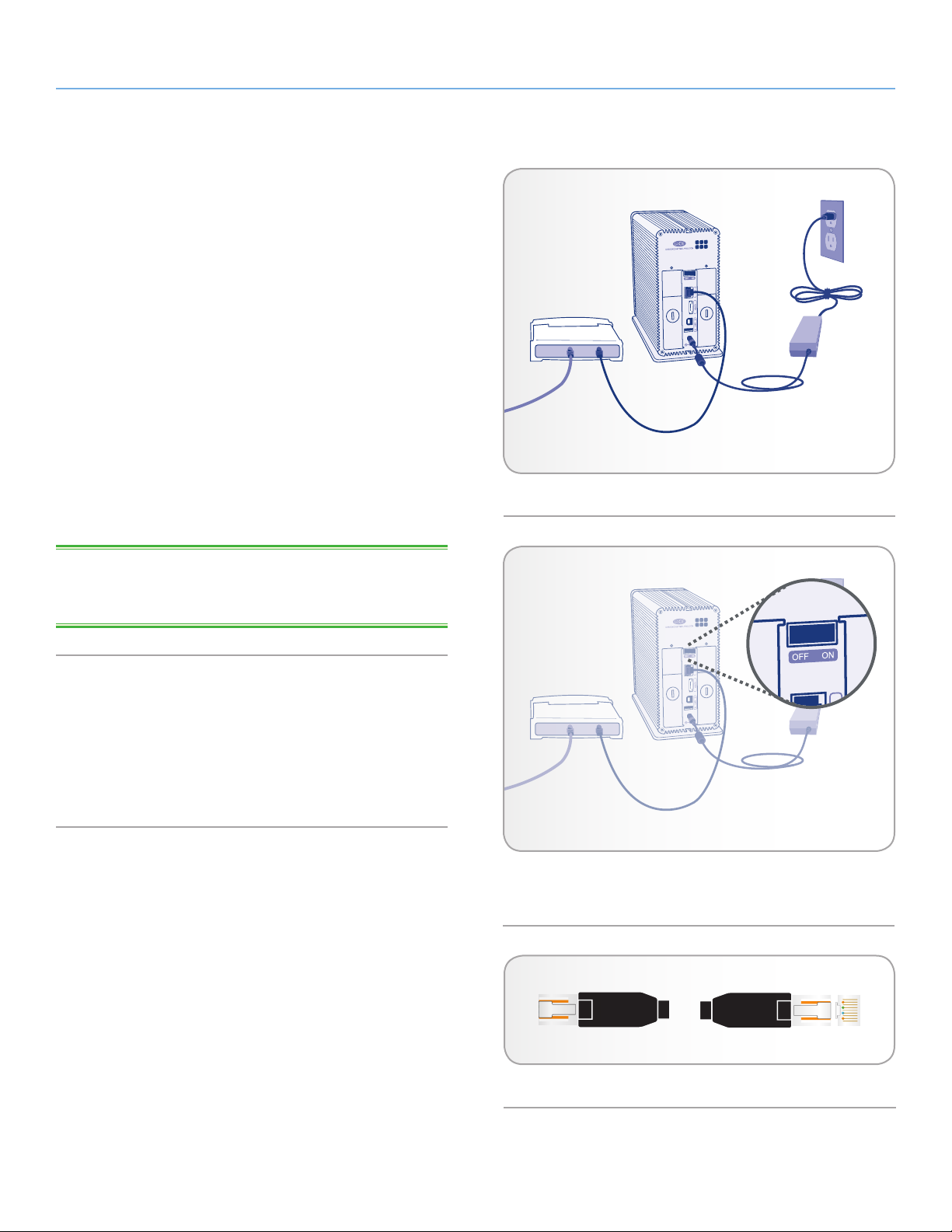
LaCie 2big Network 2 • DESIGN BY NEIL POULTON Conectar a una red
Manual de Usuario página 14
2.2. PASO 2: conectar el cable Ethernet
1. Conecte el cable Ethernet al puerto Ethernet de la parte posterior de la unidad LaCie 2big Network 2 (Fig. 04).
2. Conecte el otro extremo del cable Ethernet en un puerto Ethernet “out” en el router o hub (consulte la documentación del
router o del hub si es necesario).
3. Encienda la unidad pulsando el botón de alimentación situado
en la parte posterior de la unidad (Fig. 05). El LED frontal se
encenderá y empezará a parpadear.
La unidad está lista para su acceso cuando el LED azul ha dejado
de parpadear. El producto puede tardar hasta 3 minutos en arrancar.
Continúe en el paso 3, sección 2.3. PASO 3: conectar utilizando
LaCie Network Assistant.
NOTA TÉCNICA: Dependiendo de la configuración de Ethernet
del ordenador, es posible que pueda conectar la unidad 2big Network 2 directamente al ordenador utilizando el cable Ethernet.
Cables y conectores Gigabit Ethernet
Consulte la Fig. 06 para ver una ilustración del cable Ethernet que
se utiliza para conectar la unidad LaCie 2big Network 2 a su dispositivo de red. Los terminales del cable Ethernet son iguales y
cada terminal puede conectarse a la unidad LaCie 2big Network
2 o al router.
Fig. 04
Fig. 05
Fig. 06 - Extremos del cable de Gigabit Ethernet
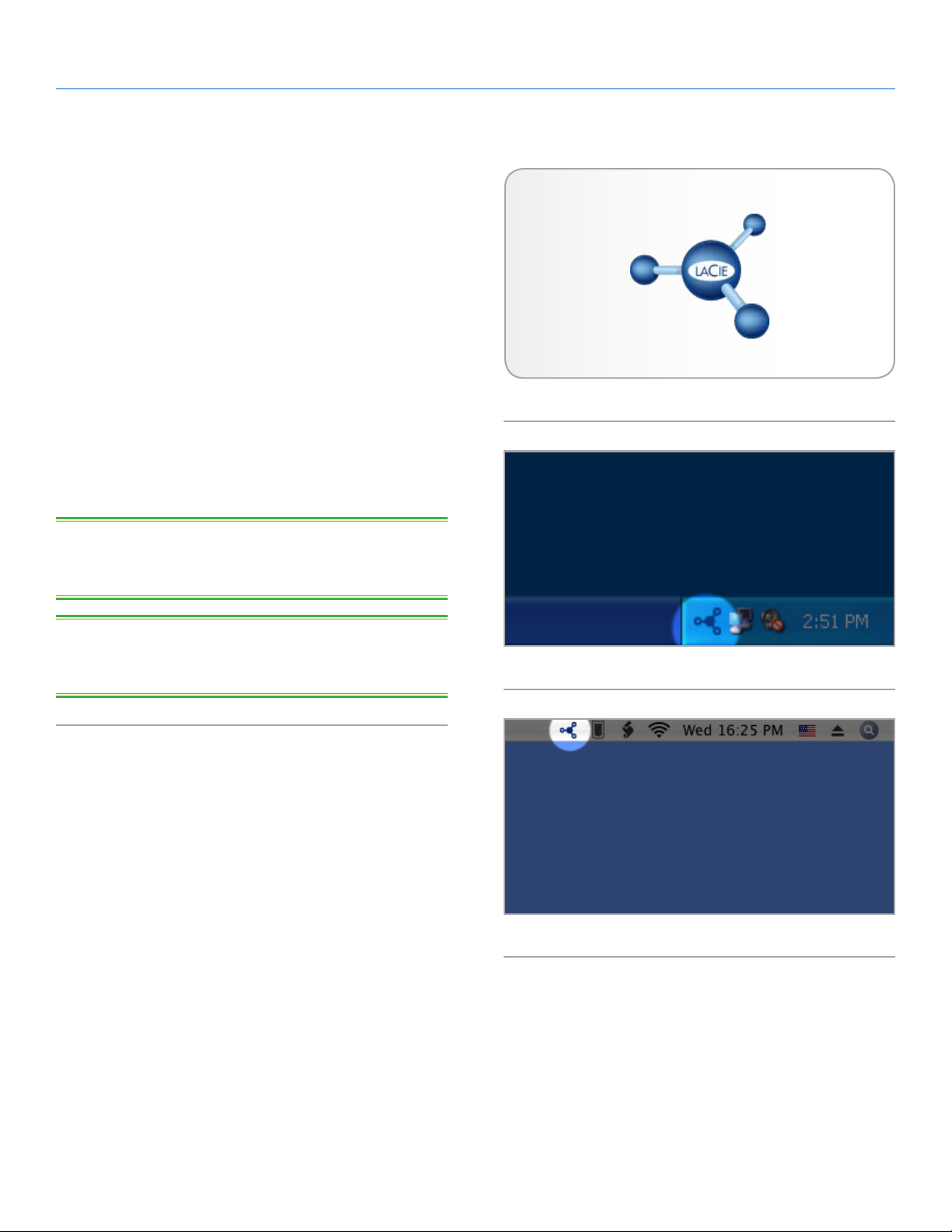
LaCie 2big Network 2 • DESIGN BY NEIL POULTON Conectar a una red
Manual de Usuario página 15
2.3. PASO 3: conectar utilizando LaCie Network Assistant
El software LaCie Network Assistant detecta todos los dispositivos
LaCie de almacenamiento conectados a la red y le permite conectarse a ellos o configurarlos fácilmente.
Una vez instalado y en funcionamiento, el asistente Network Assistant aparecerá en la barra de tareas (usuarios de Windows, Fig.
08) o en la barra de menú (usuarios de Mac, Fig. 09) y buscará
automáticamente los dispositivos de almacenamiento que hay en la
red. Cuando se encuentra un dispositivo nuevo, el icono parpadea.
Fig. 07
Cuando el asistente Network Assistant encuentra la unidad LaCie
2big Network 2, puede conectarse a cualquiera de sus recursos
compartidos, iniciar sesión en el cuadro de instrumentos (interfaz de
usuario, consulte 4.1. Cuadro de instrumentos: acceso) o configurar
los parámetros de red.
NOTA TÉCNICA: Si ha instalado LNA antes de comprar la unidad
2big Network 2, asegúrese de que descarga e instala la última versión desde la web de LaCie.
NOTA TÉCNICA: Si no desea instalar LNA, puede seguir accedi-
endo al cuadro de instrumentos escribiendo http://LaCie-2big (Win-
dows), http://lacie-2big.local (Mac) o http://[dirección IP] (ambos).
Instalación de LaCie Network Assistant:
1. Introduzca el CD-ROM de LaCie 2big Network 2 en la unidad
de CD-ROM del ordenador.
2. Usuarios de Windows, el CD aparecerá en Mi PC. Usuarios
de Mac, el CD debería aparecer en el escritorio. Haga doble
clic en el icono del CD y, a continuación, haga doble clic en
“LaCie Network Assistant Setup” (Instalación de LaCie Network
Assistant).
3. Siga el Asistente para completar la instalación.
continúa en la página siguiente >>
Fig. 08
Fig. 09
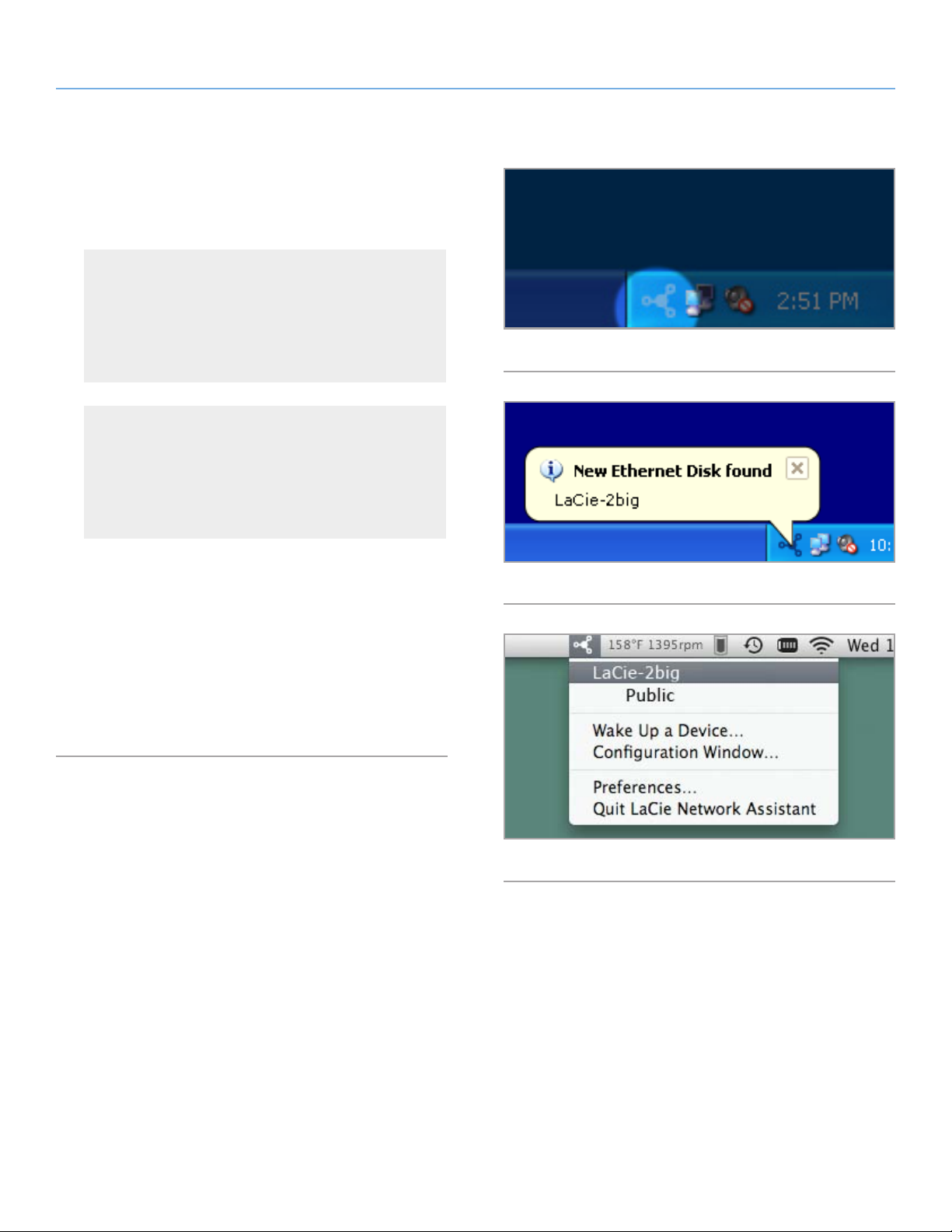
LaCie 2big Network 2 • DESIGN BY NEIL POULTON Conectar a una red
Manual de Usuario página 16
Conectar a LaCie 2big Network 2:
1. Inicie el asistente LaCie Network Assistant y utilícelo para abrir
el cuadro de instrumentos (página de administración).
Usuarios de Windows
Seleccione LaCie Network Assistant en Inicio/Programas.
Aparecerá el icono de Network Assistant en la bandeja del
sistema (Fig. 10) y Network Assistant detectará automáticamente la unidad LaCie 2big Network 2 y cualquier otro dispositivo de almacenamiento conectado en la red (Fig. 11).
Usuarios de Mac
Seleccione LaCie Network Assistant en la carpeta Aplicaciones. Aparecerá el icono de Network Assistant en la
barra de menú y el asistente detectará automáticamente la
unidad LaCie 2big Network 2 y cualquier otro dispositivo
de almacenamiento de LaCie conectado a la red.
Fig. 10
2. Haga clic en el icono de la bandeja del sistema (Windows) o
en la barra de menú (Mac) y seleccione LaCie-2big (Fig. 12).
Se abrirá el cuadro de instrumentos en el explorador Web predeterminado.
3. Si ésta es la primera vez que se conecta al cuadro de instrumentos, continúe en el paso siguiente, 2.4. PASO 4: completar
el asistente de instalación. Para inicios de sesión posteriores,
consulte la sección 4.1. Cuadro de instrumentos: acceso.
Fig. 11
Fig. 12
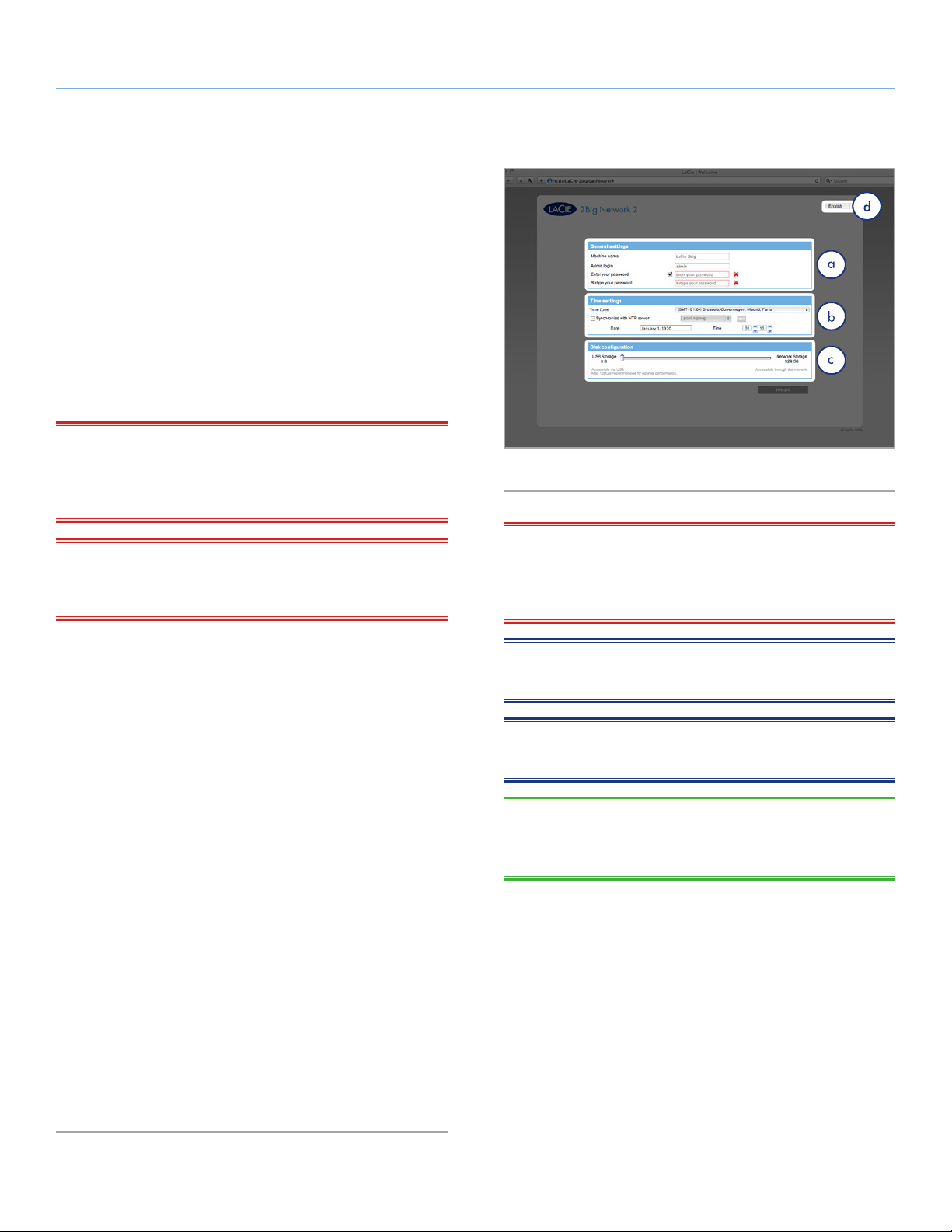
LaCie 2big Network 2 • DESIGN BY NEIL POULTON Conectar a una red
Manual de Usuario página 17
2.4. PASO 4: completar el asistente de instalación
La primera vez que inicie sesión en el cuadro de instrumentos se
cargará el asistente de instalación en el explorador (Fig. 13). El
asistente de instalación consiste de tres secciones que rellenar, que
le ayudarán a configurar la 2big Network 2.
a. Configuración general: modifique el nombre de la máquina
(opcional - Un nombre sólo puede tener letras (sensible a las
mayúsculas), números o un guión. 15 caracteres máximo.) y
cree el nombre de inicio de sesión y la contraseña del administrador (mínimo 4 caracteres)).
INFORMACIÓN IMPORTANTE: Puede usar de 4 a 20 carac-
teres, letras (sensible a las mayúsculas), números, guiones o guiones bajos. No puede usar otros símbolos, signos de puntuación o
espacios. No empiece ni termine con guión ni guión bajo.
Fig. 13
INFORMACIÓN IMPORTANTE: Si por cualquier motivo no fi-
naliza los pasos del asistente de instalación, las credenciales de
inicio de sesión predeterminadas serán admin/admin.
b. Configuración de la hora: seleccione manualmente la hora
y la fecha o bien sincronícelas con un servidor de otro fabricante. Pulse el botón Test (Probar) para asegurarse de que
la sincronización está funcionando. Cuando se selecciona la
opción de sincronización, no puede modificar la configuración de fecha y hora.
c. Configuración del disco: especifique qué cantidad de la ca-
pacidad total de almacenamiento debería estar disponible
cuando la unidad se conecte al ordenador mediante USB
y qué cantidad cuando el ordenador se conecte a la red.
Puede modificar esta cantidad desde 0 GB hasta la mitad
de la capacidad total (la cantidad predeterminada es 0 GB).
Si decide aumentar el tamaño de USBShare será necesario
formatear esta partición. Tras completar el asistente de instalación, navegue hasta Drive Information (Información de
la unidad) > USB Drive (Unidad USB) y seleccione Format
(Formatear) (para obtener detalles consulte 4.11. Cuadro de
instrumentos: Información de la unidad).
INFORMACIÓN IMPORTANTE: LaCie recomienda encarecida-
mente no aumentar el tamaño de USBShare a más de 128 GB a no
ser que formatee USBShare en NTFS o HFS+ mediante la utilidad
de disco original de su sistema operativo.
NOTA: el nombre de la máquina se puede modificar más adelante
desde el cuadro de instrumentos.
NOTA: también puede cambiar el idioma en esta página (Fig. 13,
d).
NOTA TÉCNICA: si necesita asignar una dirección IP estática,
consulte la sección 2.6. Cómo asignar una dirección IP estática para
obtener más detalles.
Cuando haya terminado, puede ir al cuadro de instrumentos haciendo clic en Finish (Finalizar) (Fig. 13).
2big Network 2 está configurada y lista para su uso. Continúe con
las secciones siguientes: 3. Archivos: acceso y transferencia y 4.
Administración de la unidad LaCie 2big Network 2.
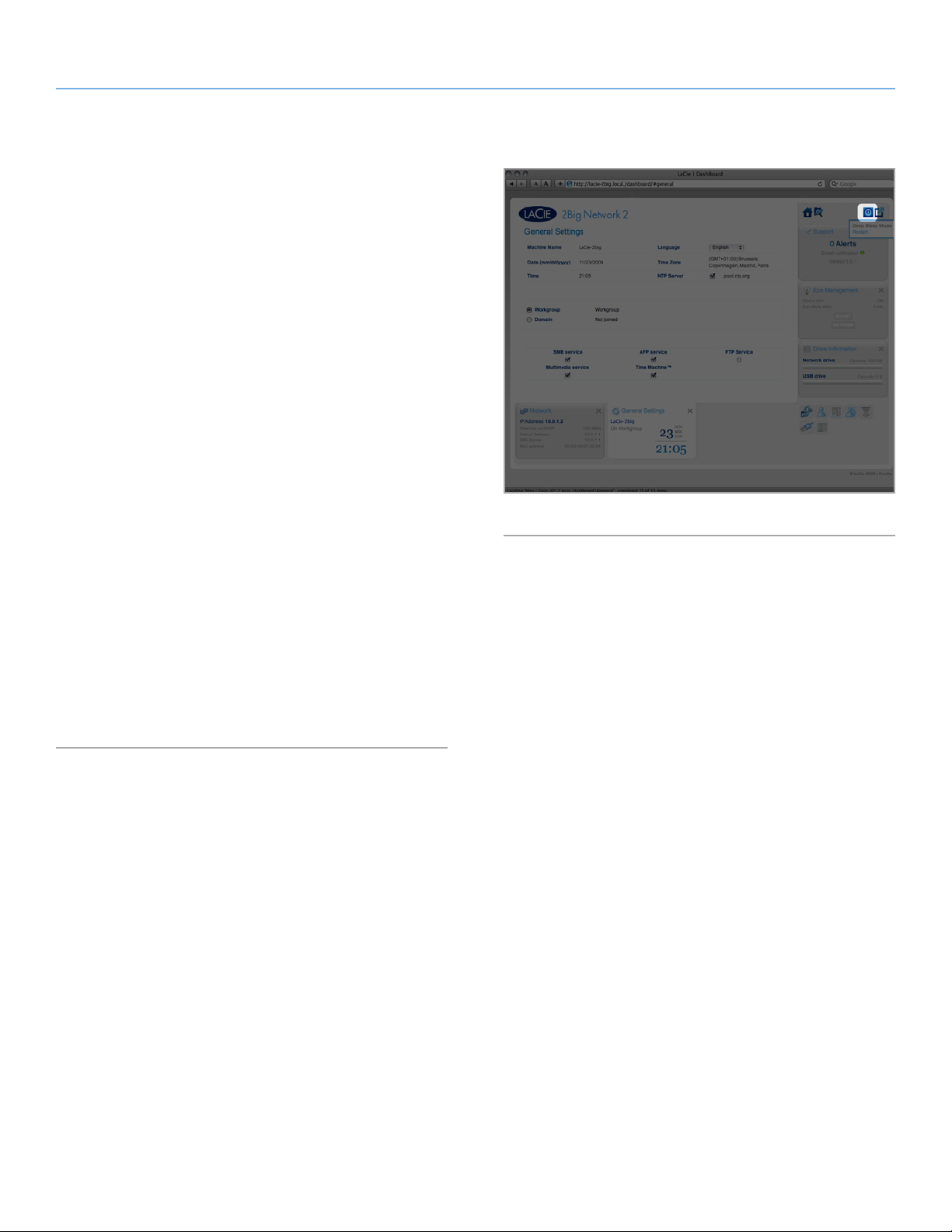
LaCie 2big Network 2 • DESIGN BY NEIL POULTON Conectar a una red
Manual de Usuario página 18
2.5. Funciones del botón de encendido y apagado
El botón/indicador LED multifunción frontal le permite activar y desactivar el modo de suspensión y recuperar el estado predeterminado.
✦ Active el modo de suspensión: Este modo se puede activar
de dos formas:
a. si está activado el modo Deep Sleep (Suspensión reforza-
da) en Dashboard > Eco Management (Cuadro de instru-
mentos > Gestión Eco), pulsando el botón azul y man-
teniéndolo pulsado.
b. otra opción es si está activado el modo Deep Sleep (Sus-
pensión reforzada) en Dashboard > Eco Management
(Cuadro de instrumentos > Gestión Eco), haciendo clic
en el botón Shut Down (Apagar) de la esquina superior
derecha del cuadro de instrumentos y, después, en Modo
Deep Sleep (Suspensión reforzada) (Fig. 14).
Fig. 14
✦ Active desde el modo de suspensión: Pulse al botón azul (pero
sin mantenerlo pulsado).
Para activar la unidad desde el modo Deep Sleep (Suspensión
reforzada), pulse el botón azul o utilice la función Wake on LAN
del asistente LaCie Network Assistant (consulte 4.12.2. Wake
on LAN) (consulte 4.12. Cuadro de instrumentos: Gestión Eco).
✦ Restablecer los ajustes predeterminados Este proceso se ex-
plica en la sección 4.19. Restablecer la configuración original.
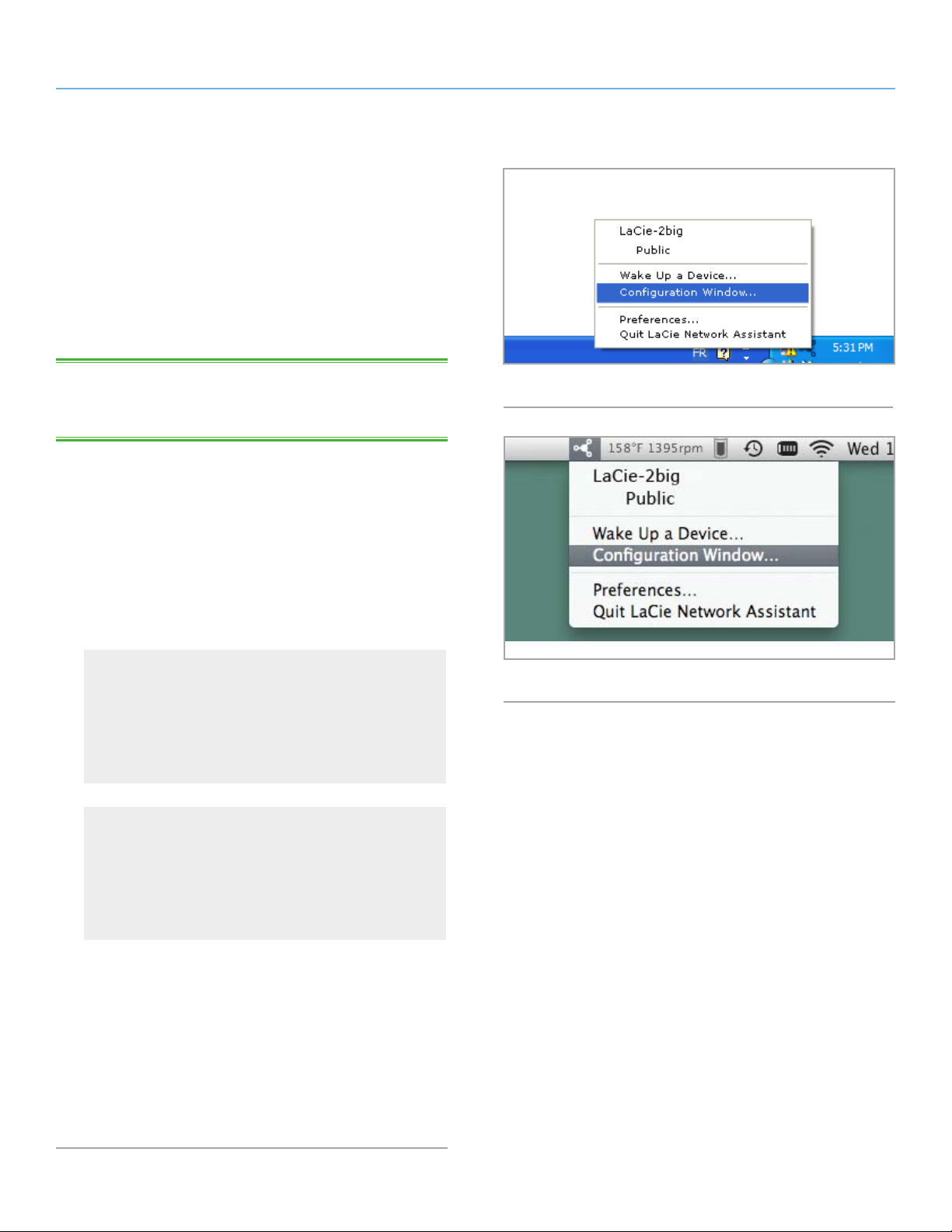
LaCie 2big Network 2 • DESIGN BY NEIL POULTON Conectar a una red
Manual de Usuario página 19
2.6. Cómo asignar una dirección IP estática
La mayoría de routers son servidores para DHCP. Esto significa que
el router asignará automáticamente una dirección de IP a la 2big
Network 2. Si la red no está gestionada por DHCP, la unidad 2big
Network 2 utilizará APIPA para asignarse una dirección IP válida
de la red existente; en algunos casos, se asignará una dirección IP
según la regla 169.254.xxx.yyy/24.
NOTA TÉCNICA: asegúrese de que facilita una dirección IP en la
misma subred que el ordenador de manera que 2big Network 2 sea
visible para ese ordenador.
Si la red necesita dispositivos para la asignación de una dirección
IP, siga los pasos siguientes para utilizar el asistente LaCie Network
Assistant:
1. Asegúrese de que el LNA esté instalado en su ordenador (consulte la sección 2.3. PASO 3: conectar utilizando LaCie Network
Assistant para obtener detalles).
2. Abra LaCie Network Assistant y abra la ficha de configuración
de red:
Usuarios de Windows
Seleccione LaCie Network Assistant en Inicio/Programas.
Aparecerá el icono de Network Assistant en la bandeja del
sistema y Network Assistant detectará automáticamente la
unidad LaCie 2big Network 2 y cualquier otro dispositivo
de almacenamiento conectado en la red.
Usuarios de Mac
Seleccione LaCie Network Assistant en la carpeta Aplicaciones. Aparecerá el icono de Network Assistant en la
barra de menú y el asistente detectará automáticamente la
unidad LaCie 2big Network 2 y cualquier otro dispositivo
de almacenamiento de LaCie conectado a la red.
Fig. 15
Fig. 16
3. Haga clic en el icono de la bandeja del sistema (Windows) (Fig.
15) o en la barra de menú (Mac) (Fig. 16) y seleccione Configu-
ration Window... (Ventana de configuración...).
4. Haga clic en la ficha Network (Red) y seleccione Manual.
5. Modifique la configuración de red para trabajar con su red.
6. Haga clic en Apply (Agregar).
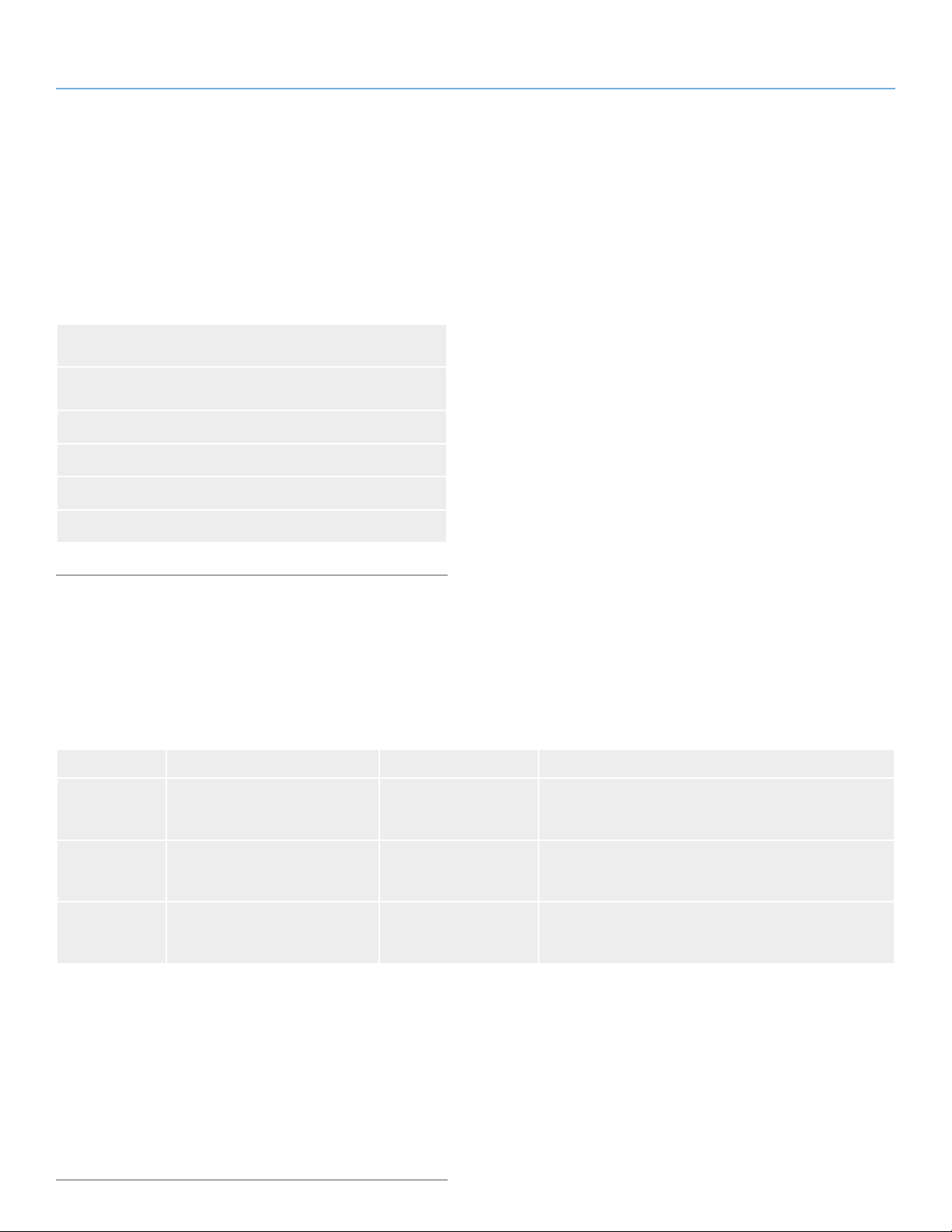
LaCie 2big Network 2 • DESIGN BY NEIL POULTON Archivos: acceso y transferencia
Manual de Usuario página 20
3. Archivos: acceso y transferencia
Hay varias maneras de tener acceso y transferir archivos ubicados
en 2big Network 2. Haga clic en los enlaces que aparecen a continuación para obtener información.
3.2. Acceso a recursos compartidos mediante LaCie Network Assistant
3.3. Acceso a los recursos compartidos mediante el explorador
de archivos
3.4. Acceso a los recursos compartidos mediante USB
3.5. Acceso a los recursos compartidos desde Internet
3.6. Acceso a los recursos compartidos mediante FTP
3.7. Servidor multimedia
3.1. Acerca de los recursos compartidos
LaCie 2big Network 2 tiene tres recursos compartidos (similar a las
carpetas) predeterminados: Recurso compartido, Público y USBShare
(USBShare se crea automáticamente cuando asigna espacio para acceso USB). La tabla siguiente resume las diferencias entre ellos:
Nombre Accesibilidad Inicio de sesión Disponibilidad
Recurso compartido
Público Público, accesible a cualquier us-
USBShare Público (acceso a un disco duro
Privada, sólo accesible al administrador de manera predeterminada
uario de la red
USB externo conectado)
Protegido con contraseña
Ninguno Cuando está conectado a la red (Ethernet) y a los ordena-
Ninguno Cuando está conectado a la red (Ethernet) o a un ordena-
Cuando está conectado a la red (Ethernet) y a ordenadores en red
dores en red o a los reproductores/adaptadores certificados con UPnP/DLNA (si el servicio UPnP está activado)
dor (USB) y mediante reproductores/adaptadores certificados con UPnP/DLNA (si el servicio UPnP está activado)
Así, cuando la unidad 2big Network 2 está conectada a la red, los
tres recursos compartidos están accesibles para el administrador y el
Público y USBShare para los invitados (USBShare sólo está disponible
si ha signado espacio al acceso USB). Por otra parte, cuando la 2big
Network 2 está conectada a un ordenador mediante USB, sólo está
accesible USBShare. También es posible crear nuevos recursos compartidos o borrar los recursos compartidos predeterminados (excepto
USBShare). Consulte la sección 4.9. Cuadro de instrumentos: Recursos
compartidos para obtener más información.
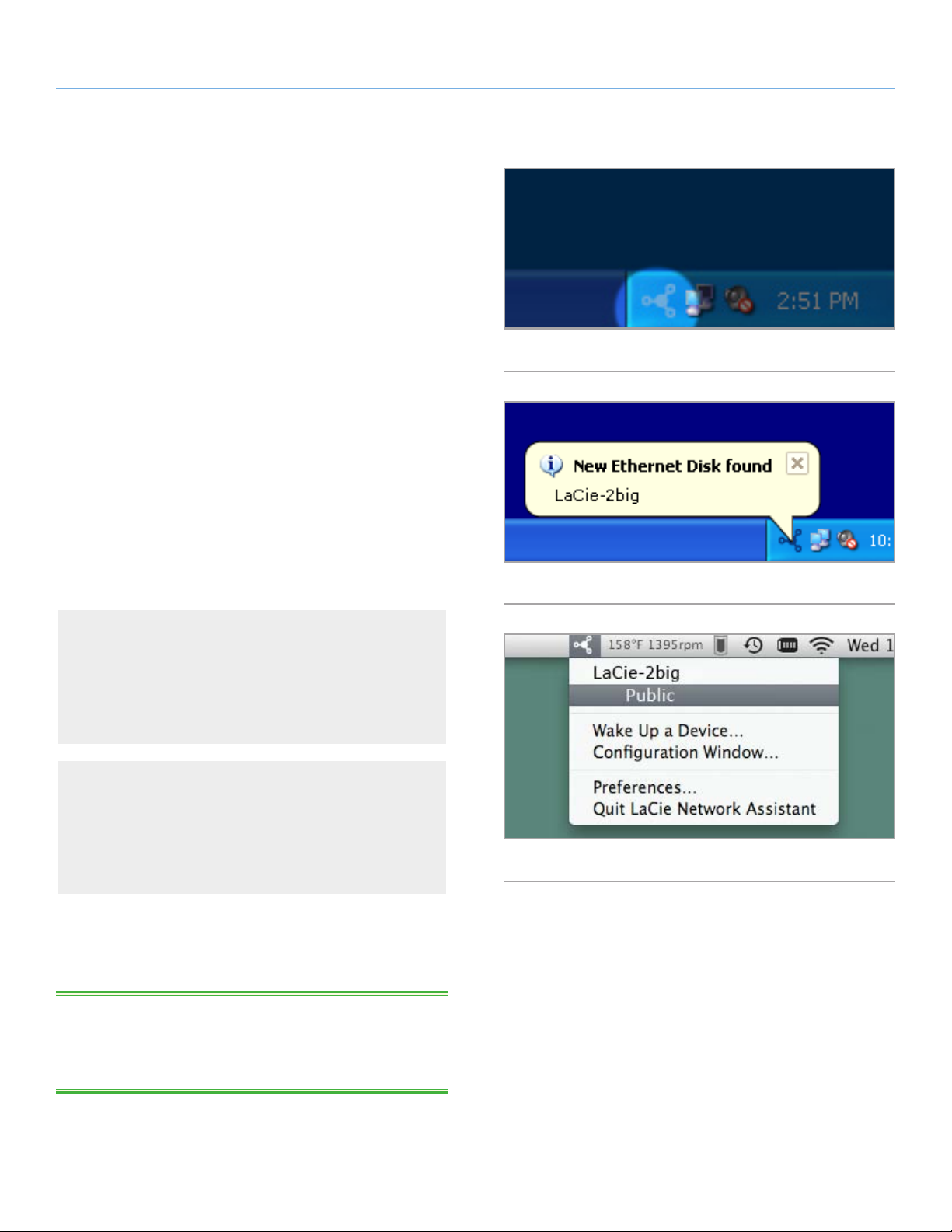
LaCie 2big Network 2 • DESIGN BY NEIL POULTON Archivos: acceso y transferencia
Manual de Usuario página 21
3.2. Acceso a recursos compartidos mediante LaCie Network Assistant
Cuando el ordenador está conectado a la red de área local, LaCie
Network Assistant le ayudará a conectarse rápidamente a las carpetas compartidas (Recurso compartido, Público, cualquier recurso
compartido de usuario o USBShare si ha asignado espacio a la
conexión USB) de LaCie 2big Network 2 y, si lo desea, hacer que
esas carpetas estén inmediatamente disponibles cada vez que inicie
sesión en el ordenador (para este procedimiento, consulte la sección 3.2.2. Asignar recursos compartidos).
Por defecto, se iniciará la sesión como invitado por lo que no tendrá acceso a ningún recurso compartido privado que haya creado.
Para tener acceso a recursos compartidos protegidos, tendrá que
cambiar las credenciales de inicio de sesión con el asistente LaCie
Network Assistant. Para obtener información sobre este proceso,
consulte la sección 3.2.1. Cambio de usuario.
Fig. 17
Para acceder a las carpetas compartidas:
1. Inicio de LaCie Network Assistant.
Usuarios de Windows
Seleccione LaCie Network Assistant en Inicio/Programas. Aparecerá el icono de Network Assistant en la bandeja del sistema
(Fig. 17) y Network Assistant detectará automáticamente la unidad LaCie 2big Network 2 y cualquier otro dispositivo de almacenamiento conectado en la red (Fig. 18).
Usuarios de Mac
Seleccione LaCie Network Assistant en la carpeta Aplicaciones.
Aparecerá el icono de Network Assistant en la barra de menú
y el asistente detectará automáticamente la unidad LaCie 2big
Network 2 y cualquier otro dispositivo de almacenamiento de
LaCie conectado a la red.
2. Haga clic en el icono de la bandeja del sistema (Windows) o en
la barra de menú (Mac) y seleccione un recurso compartido en
el submenú LaCie 2big Network 2 (Fig. 19)..
Fig. 18
Fig. 19
NOTA TÉCNICA: Por defecto, se iniciará la sesión como invitado
por lo que sólo tendrá acceso a recursos compartidos públicos.
Para tener acceso a recursos compartidos privados utilizando LaCie
Network Assistant, consulte 3.2.1. Cambio de usuario.
continúa en la página siguiente >>
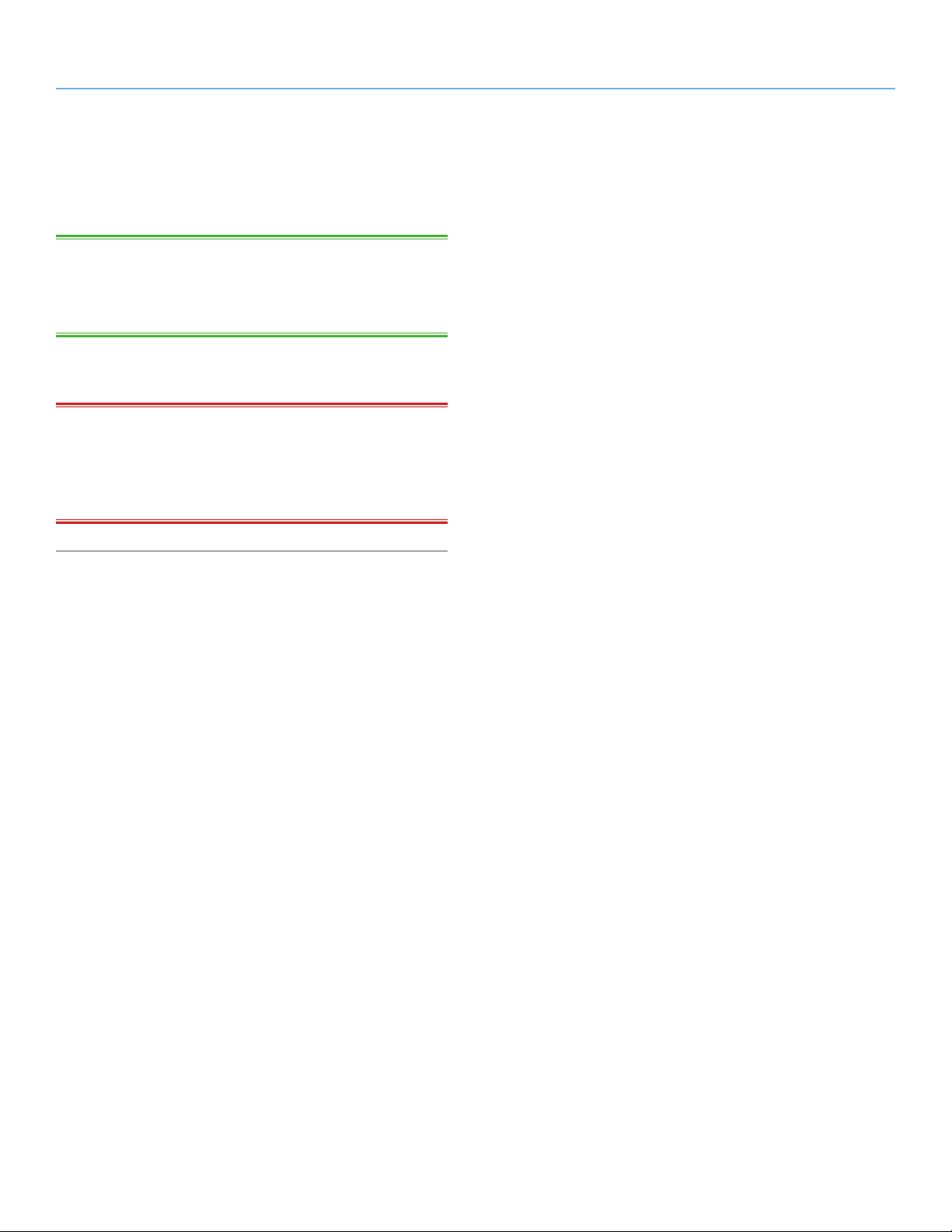
LaCie 2big Network 2 • DESIGN BY NEIL POULTON Archivos: acceso y transferencia
Manual de Usuario página 22
3. Iniciará la sesión como invitado y se abrirá el recurso compartido en una ventana de Finder (Mac) o en una ventana de
Explorer (PC).
NOTA TÉCNICA: Usuarios de Mac: Si el recurso compartido no
se abre en una ventana de Finder, sólo tiene que navegar en el
Finder hasta Network (Red) > LaCie-2big > [nombre del recurso
compartido].
4. Transfiera archivos normalmente desde el ordenador hasta el
recurso compartido de 2big Network 2.
INFORMACIÓN IMPORTANTE: Si desea copiar cantidades
grandes de datos desde USBShare a otro recurso compartido, LaCie recomienda utilizar el explorador de archivos (3.3. Acceso a los
recursos compartidos mediante el explorador de archivos) en lugar
de arrastrar y soltar con SMB.
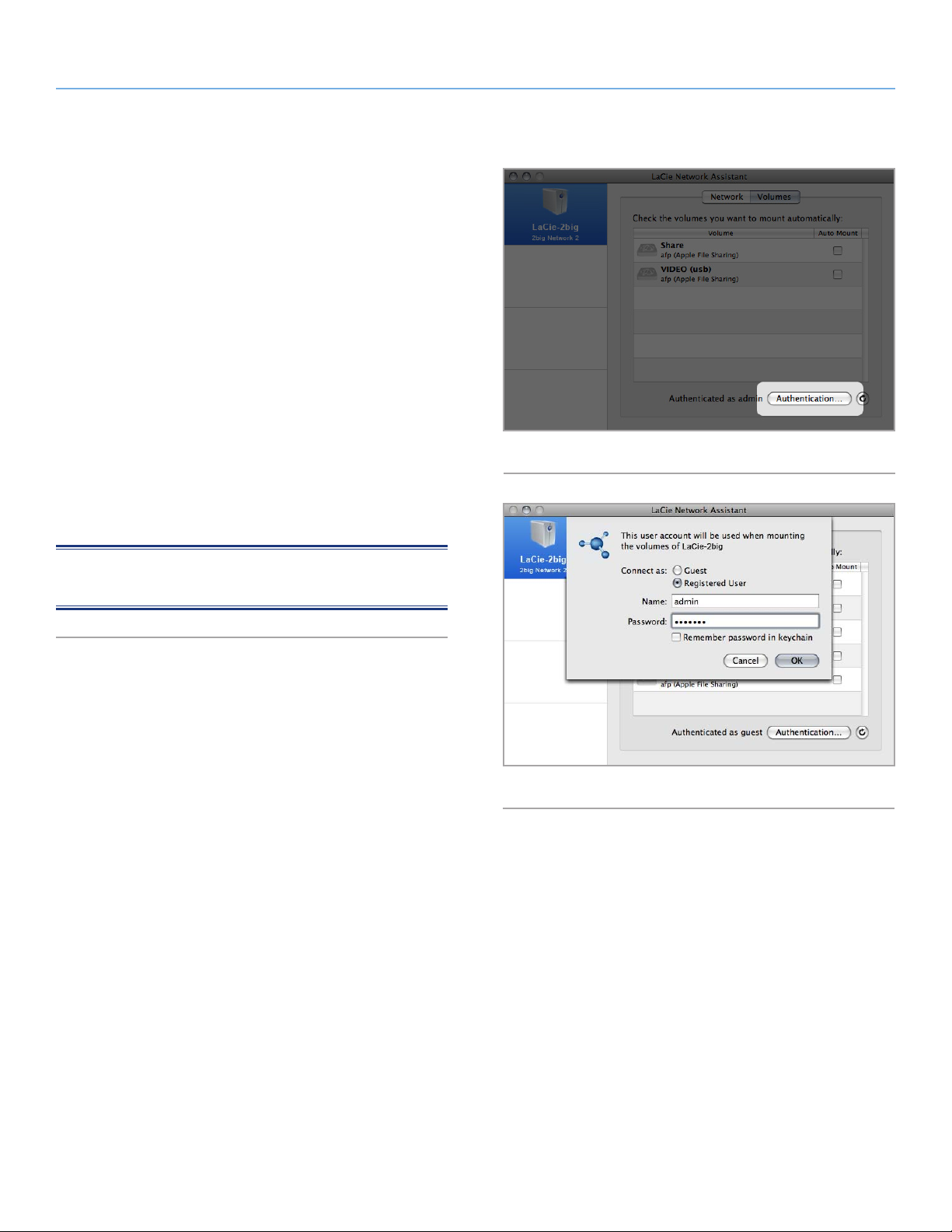
LaCie 2big Network 2 • DESIGN BY NEIL POULTON Archivos: acceso y transferencia
Manual de Usuario página 23
3.2.1. Cambio de usuario
Por defecto, se iniciará la sesión como invitado por lo que no tendrá
acceso a recursos compartidos privados. Para tener acceso a recursos compartidos protegidos, tendrá que cambiar las credenciales
de inicio de sesión con el asistente LaCie Network Assistant. Siga
estos pasos:
1. Haga clic en el icono de LaCie Network Assistant en la barra
de tareas (Windows) o en la barra de menú (Mac) y seleccione
Configuration Window... (Ventana de configuración...).
2. Haga clic en la ficha Volumes (Volúmenes) y, después, haga
clic en el botón de autenticación (Fig. 20).
3. Cuando se lo solicite el sistema, escriba su nombre de usuario
y contraseña (Fig. 21).
4. Haga clic en Aceptar. Ahora, cuando haga clic en el icono
LNA, tendría que ver una lista de recursos compartidos accesibles al usuario autenticado.
Fig. 20
NOTA: Se puede cambiar el nombre y la contraseña "admin" desde
la página Dashboard (Cuadro de instrumentos) > Home (Inicio).
Fig. 21
